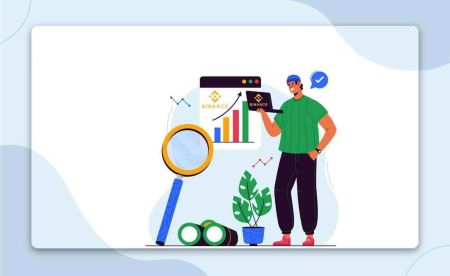วิธีการเข้าสู่ระบบและเริ่มซื้อขาย crypto ที่ Binance
คู่มือนี้จะนำคุณผ่านกระบวนการเข้าถึงบัญชี Binance ของคุณอย่างปลอดภัยและทำให้การค้าครั้งแรกของคุณมีความมั่นใจ
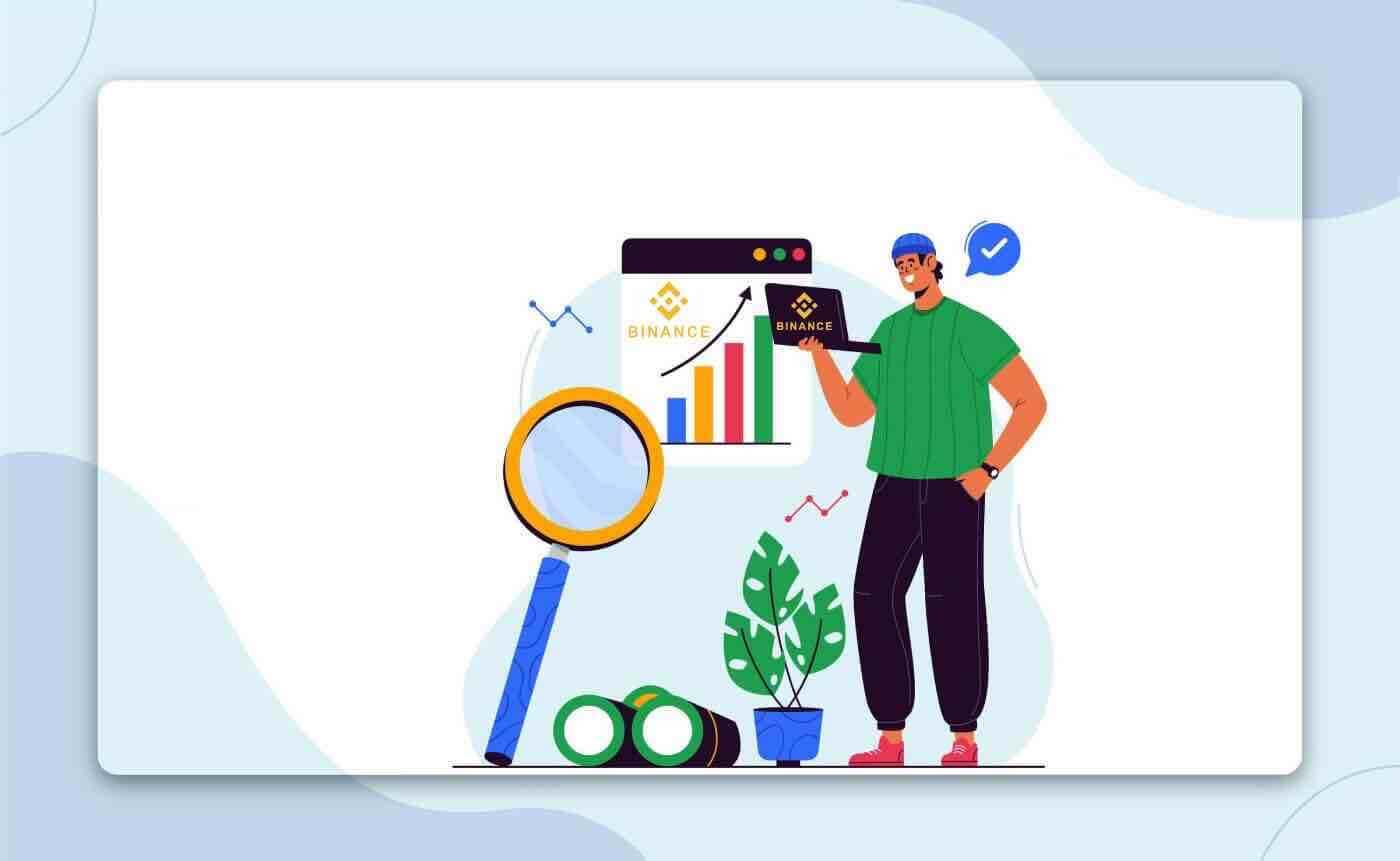
วิธีการเข้าสู่ระบบ Binance
วิธีเข้าสู่ระบบบัญชี Binance ของคุณ
- ไปที่ เว็บไซต์ Binance
- คลิกที่ “ เข้าสู่ระบบ ”
- กรอกอีเมล์หรือหมายเลขโทรศัพท์และรหัสผ่านของคุณ
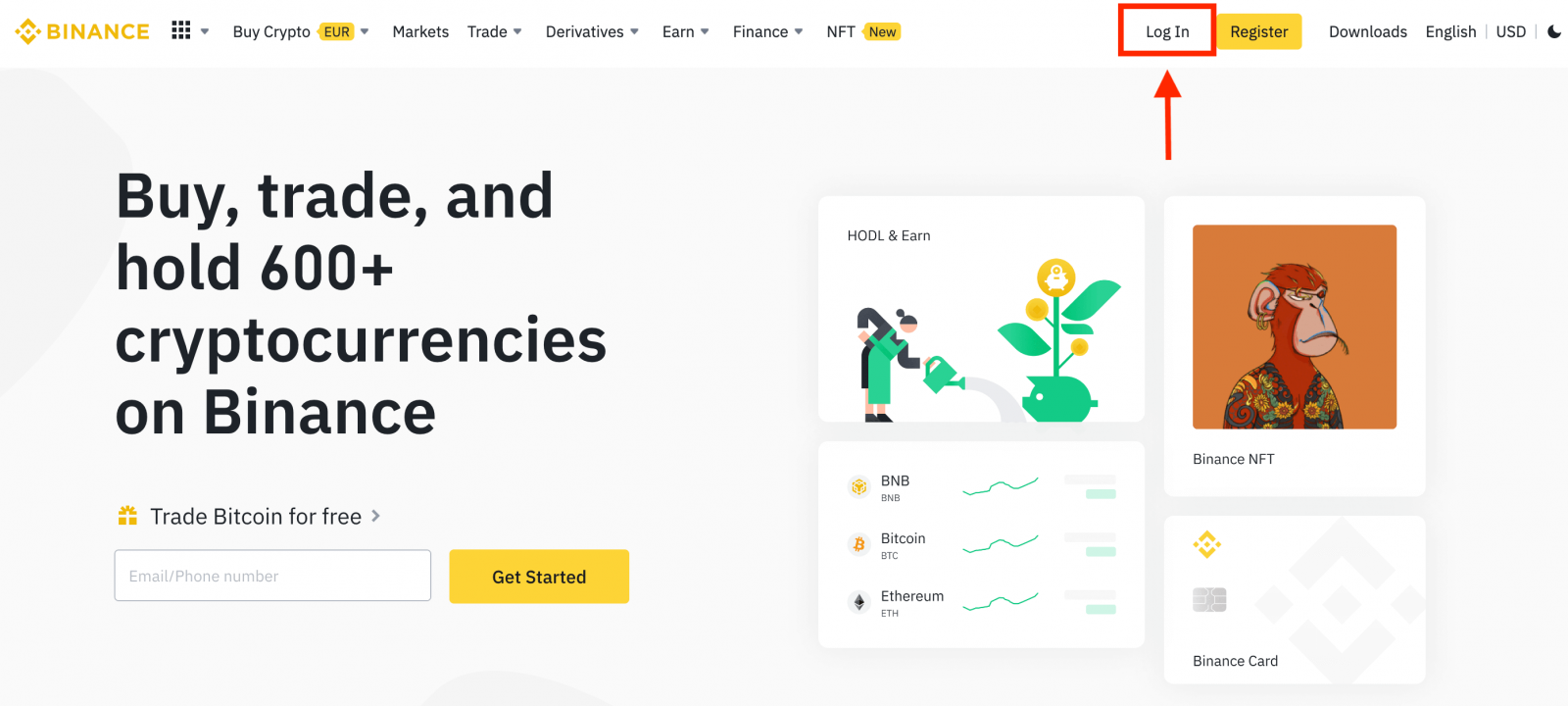
ป้อนอีเมล/หมายเลขโทรศัพท์
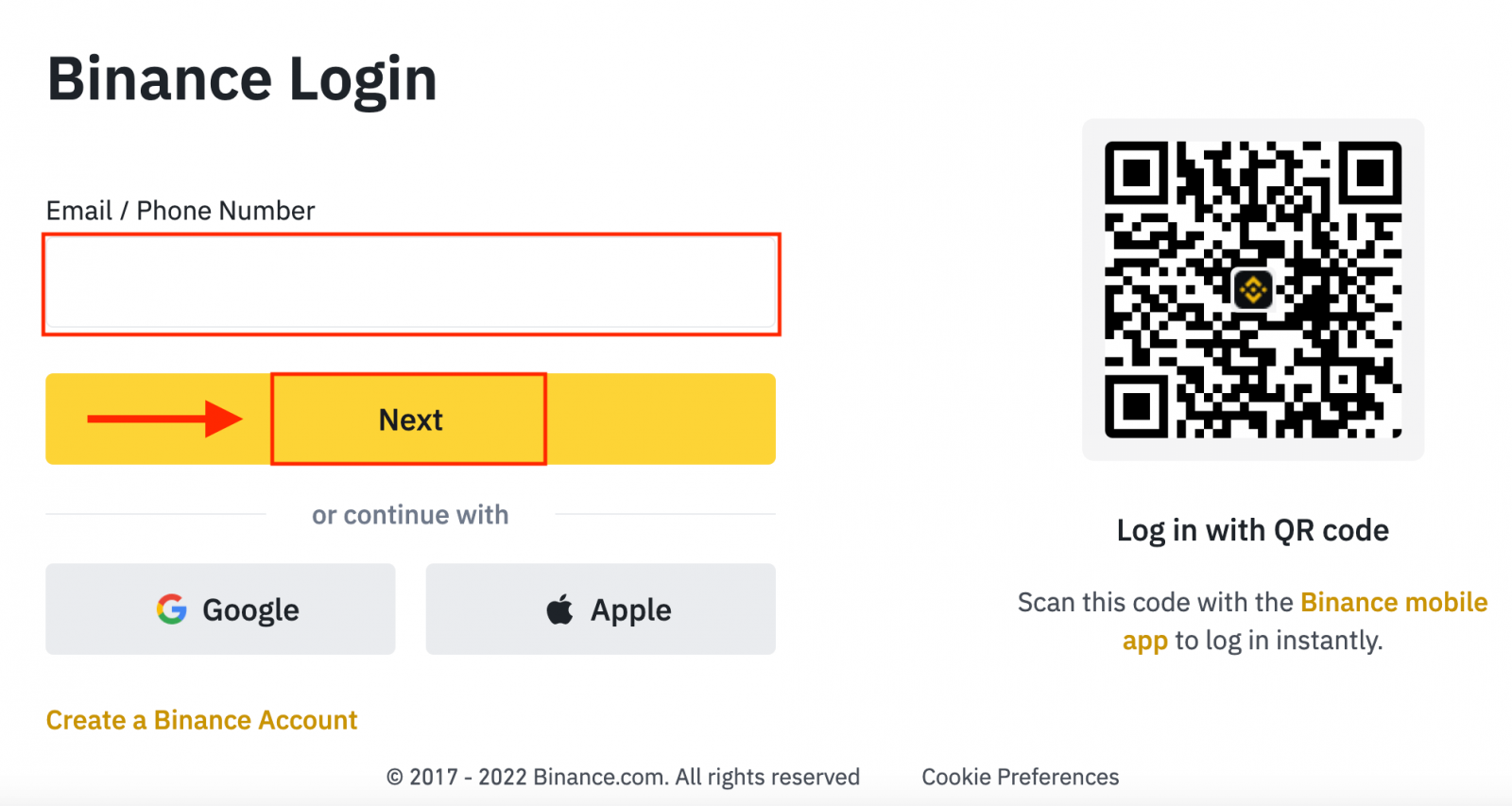
ของคุณ ป้อนรหัสผ่าน
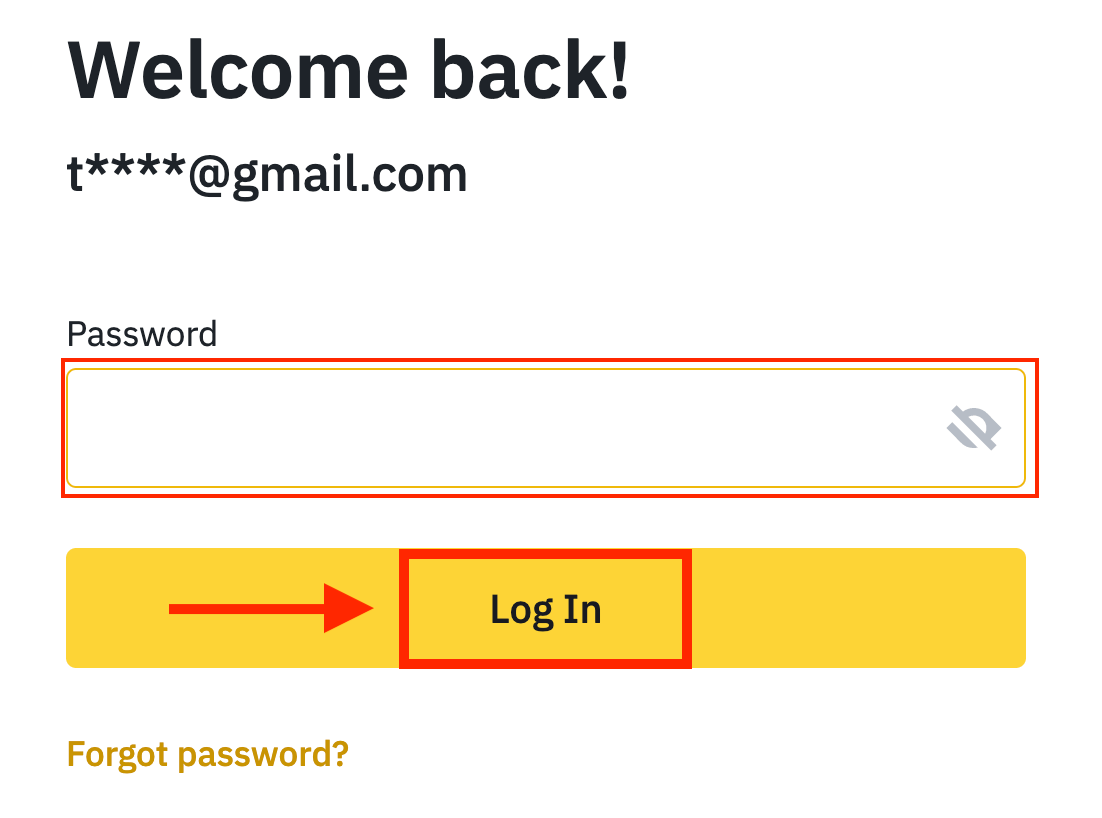
หากคุณได้ตั้งค่าการยืนยันทาง SMS หรือการยืนยัน 2FA แล้ว คุณจะถูกนำไปยังหน้าการยืนยันเพื่อป้อนรหัสยืนยันทาง SMS หรือรหัสยืนยัน 2FA
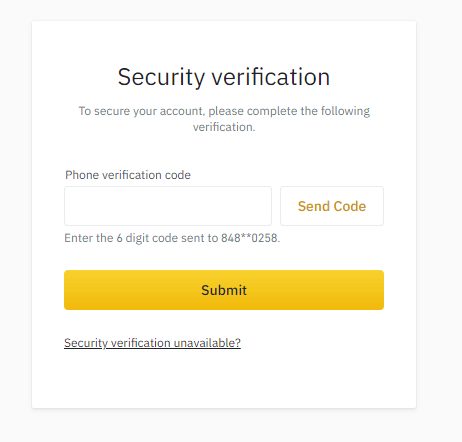
หลังจากป้อนรหัสยืนยันที่ถูกต้องแล้ว คุณจะสามารถใช้บัญชี Binance ของคุณเพื่อทำการซื้อขายได้สำเร็จ
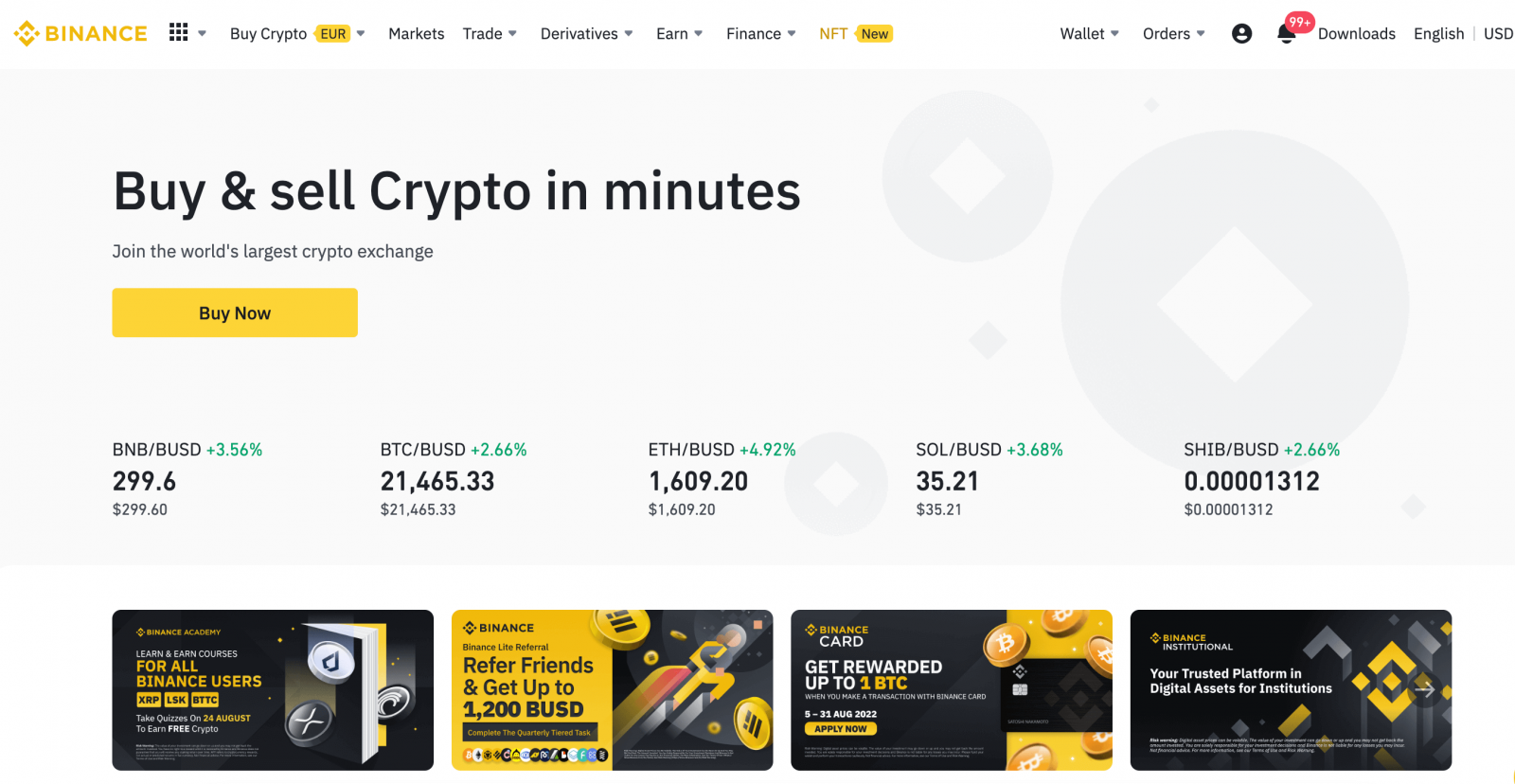
วิธีเข้าสู่ระบบ Binance ด้วยบัญชี Google ของคุณ
1. เข้าสู่เว็บไซต์ Binanceแล้วคลิก [ เข้าสู่ระบบ ] 
2. เลือกวิธีการเข้าสู่ระบบ เลือก [ Google ] 
3. หน้าต่างป๊อปอัปจะปรากฏขึ้น และคุณจะได้รับแจ้งให้ลงชื่อเข้าใช้ Binance โดยใช้บัญชี Google ของคุณ

4. คลิก "สร้างบัญชี Binance ใหม่"
5. อ่านและยอมรับข้อกำหนดในการให้บริการและนโยบายความเป็นส่วนตัว จากนั้นคลิก [ ยืนยัน ] 
6. หลังจากลงชื่อเข้าใช้แล้ว คุณจะถูกนำไปยังเว็บไซต์ Binance
วิธีเข้าสู่ระบบ Binance ด้วยบัญชี Apple ของคุณ
ด้วย Binance คุณยังมีตัวเลือกในการเข้าสู่ระบบบัญชีของคุณผ่านทาง Apple โดยคุณต้องทำดังนี้:
1. บนคอมพิวเตอร์ของคุณ ไปที่Binanceแล้วคลิก "เข้าสู่ระบบ"  2. คลิกปุ่ม "Apple"
2. คลิกปุ่ม "Apple"
3. ป้อน Apple ID และรหัสผ่านของคุณเพื่อลงชื่อเข้าใช้ Binance 
4. คลิก "ดำเนินการต่อ" 
5. หลังจากลงชื่อเข้าใช้แล้ว คุณจะถูกนำไปยังเว็บไซต์ Binance หากเพื่อนของคุณแนะนำให้ลงทะเบียนกับ Binance อย่าลืมกรอก Referral ID (ไม่บังคับ)
อ่านและยอมรับข้อกำหนดในการให้บริการและนโยบายความเป็นส่วนตัว จากนั้นคลิก [ ยืนยัน ] 
6. ยินดีด้วย! คุณสร้างบัญชี Binance สำเร็จแล้ว
วิธีเข้าสู่ระบบแอป Binance บน Android
การอนุญาตบนแพลตฟอร์มมือถือ Android จะดำเนินการในลักษณะเดียวกับการอนุญาตบนเว็บไซต์ Binance คุณสามารถดาวน์โหลดแอปพลิเคชันได้ผ่านGoogle Play Marketบนอุปกรณ์ของคุณ ในหน้าต่างค้นหา เพียงป้อนBinanceแล้วคลิก "ติดตั้ง"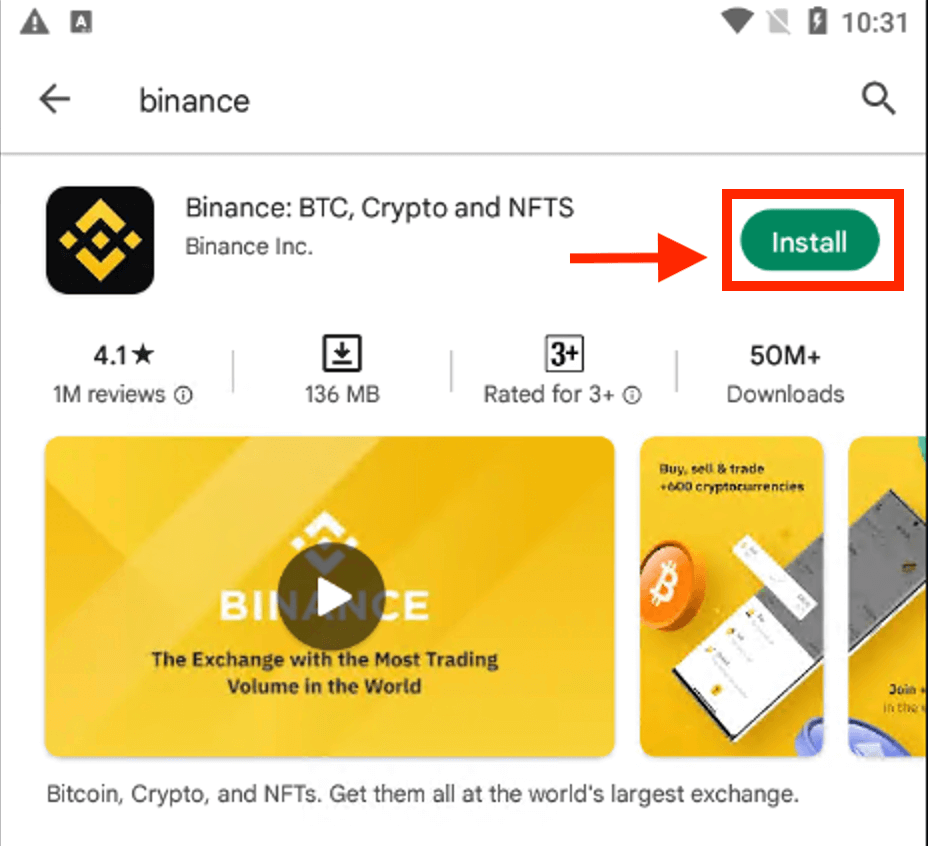
รอให้การติดตั้งเสร็จสิ้น จากนั้นคุณสามารถเปิดและเข้าสู่ระบบเพื่อเริ่มการซื้อขายได้
 |
 |
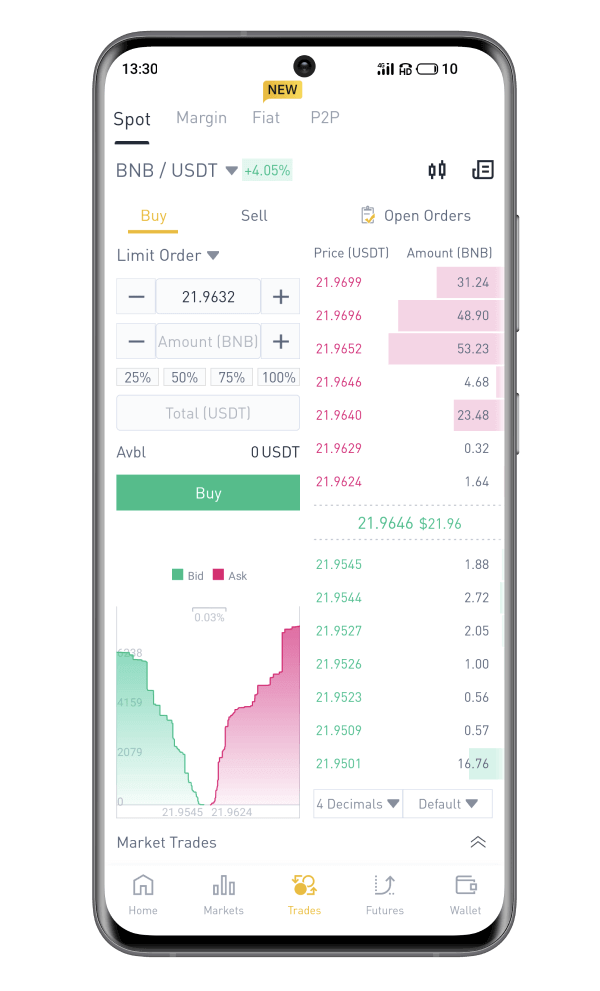
วิธีเข้าสู่ระบบแอป Binance บน iOS
คุณต้องไปที่ App Store และค้นหาโดยใช้คีย์ Binance เพื่อค้นหาแอปนี้ นอกจากนี้ คุณต้องติดตั้ง แอป Binance จาก App Storeหลังจาก
ติดตั้งและเปิดใช้งานแล้ว คุณสามารถเข้าสู่ระบบแอปมือถือ Binance iOS ได้โดยใช้ที่อยู่อีเมล หมายเลขโทรศัพท์ และบัญชี Apple หรือ Google ของคุณ
 |
 |
 |

ฉันลืมรหัสผ่านบัญชี Binance
คุณสามารถรีเซ็ตรหัสผ่านบัญชีของคุณได้จากเว็บไซต์หรือแอป Binanceโปรดทราบว่าด้วยเหตุผลด้านความปลอดภัย การถอนเงินจากบัญชีของคุณจะถูกระงับเป็นเวลา 24 ชั่วโมงหลังจากรีเซ็ตรหัสผ่าน1. ไปที่ เว็บไซต์ Binanceแล้วคลิก [ เข้าสู่ระบบ ]
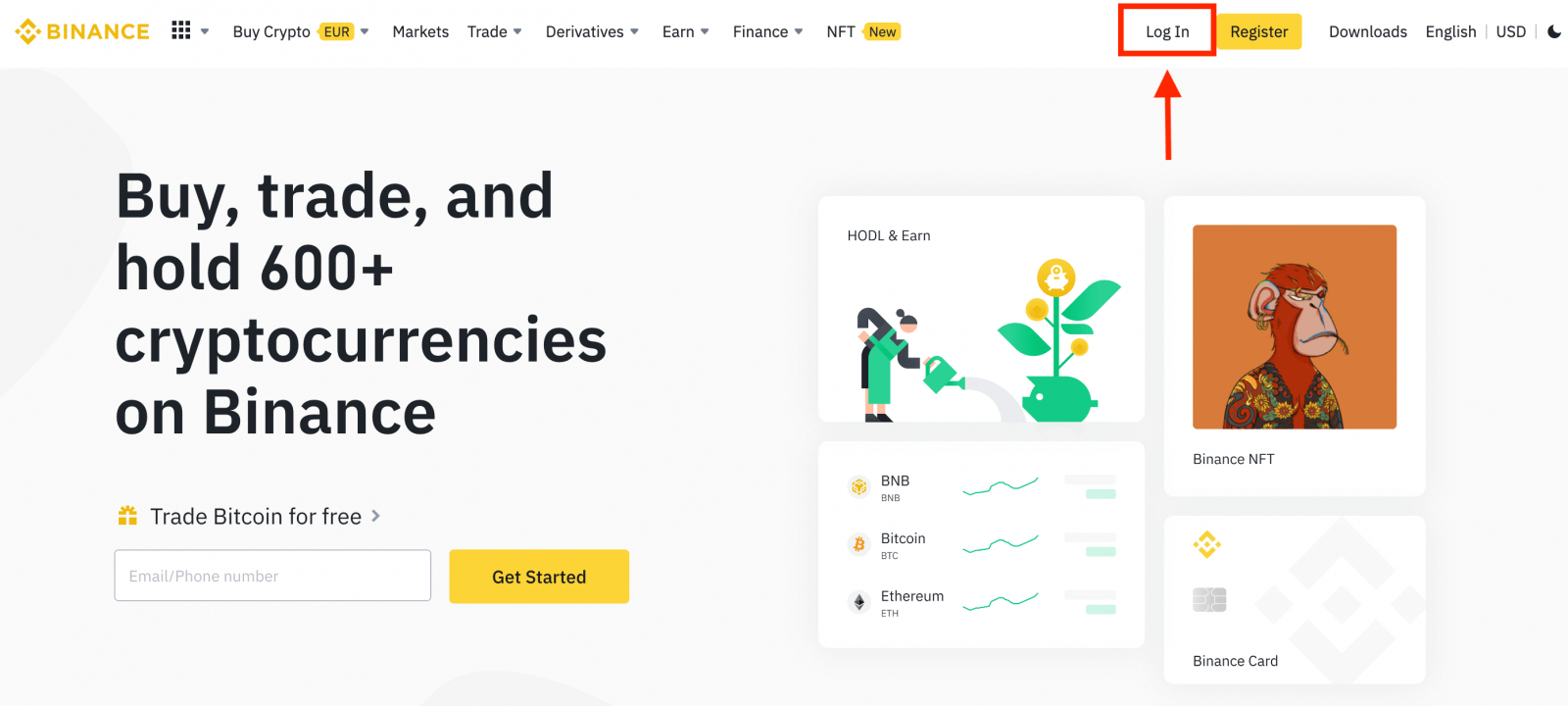
2. ในหน้าเข้าสู่ระบบ ให้คลิก[ลืมรหัสผ่านใช่หรือไม่]
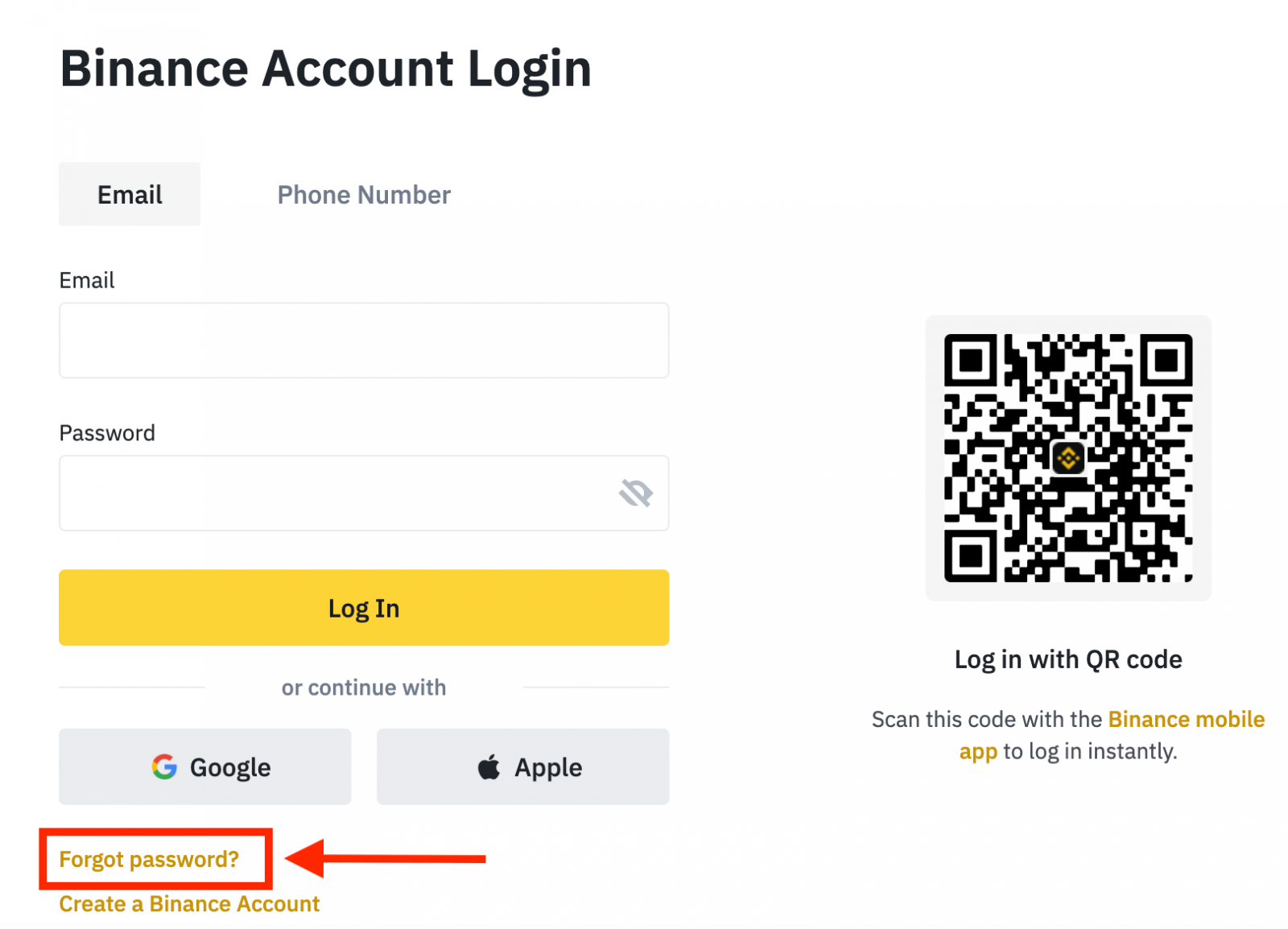
หากคุณใช้แอป ให้คลิก[ลืมรหัสผ่านใช่หรือไม่] ดังต่อไปนี้
 |
 |
 |
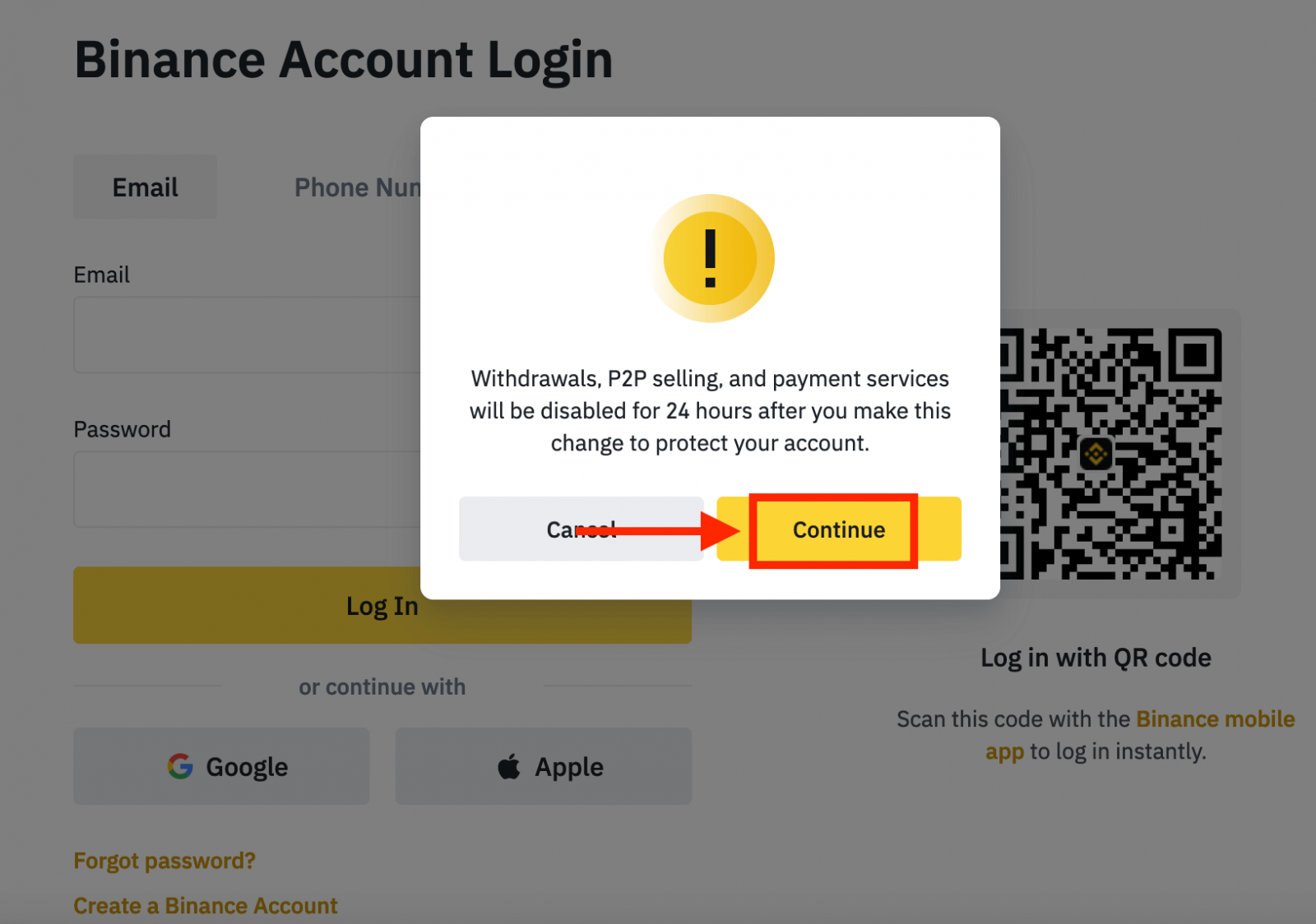
4. ป้อนอีเมลบัญชีหรือหมายเลขโทรศัพท์ของคุณ แล้วคลิก [ ถัดไป ]
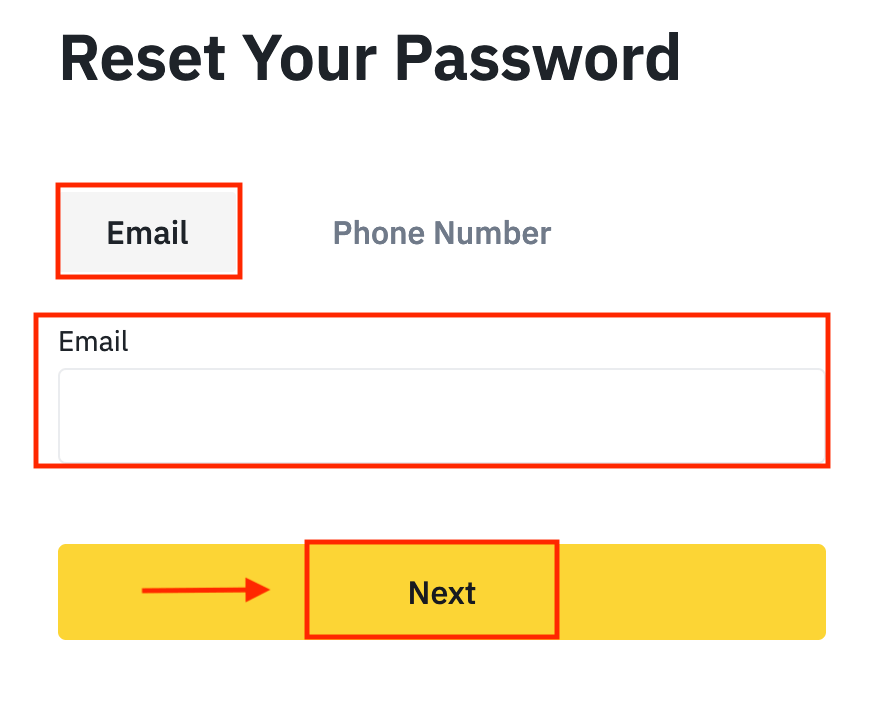
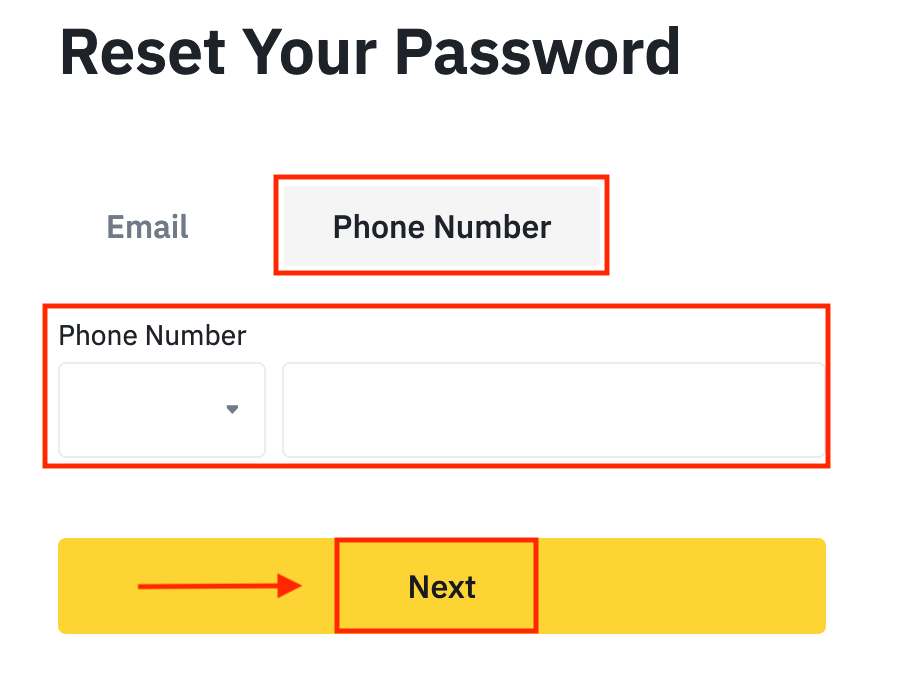
5. กรอกปริศนายืนยันความปลอดภัยให้ครบถ้วน
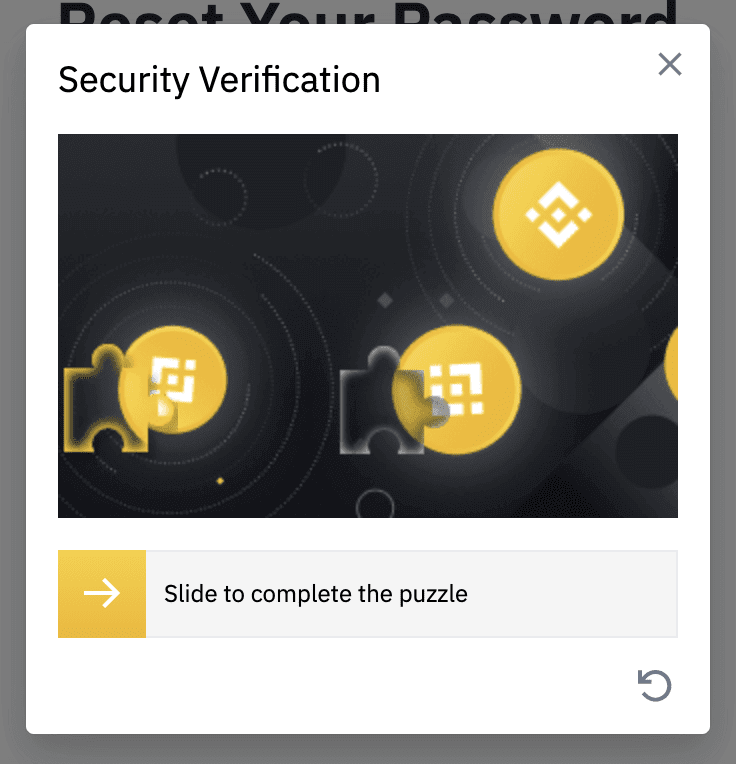
6. ป้อนรหัสยืนยันที่คุณได้รับในอีเมลหรือ SMS ของคุณ แล้วคลิก [ ถัดไป ] เพื่อดำเนินการต่อ
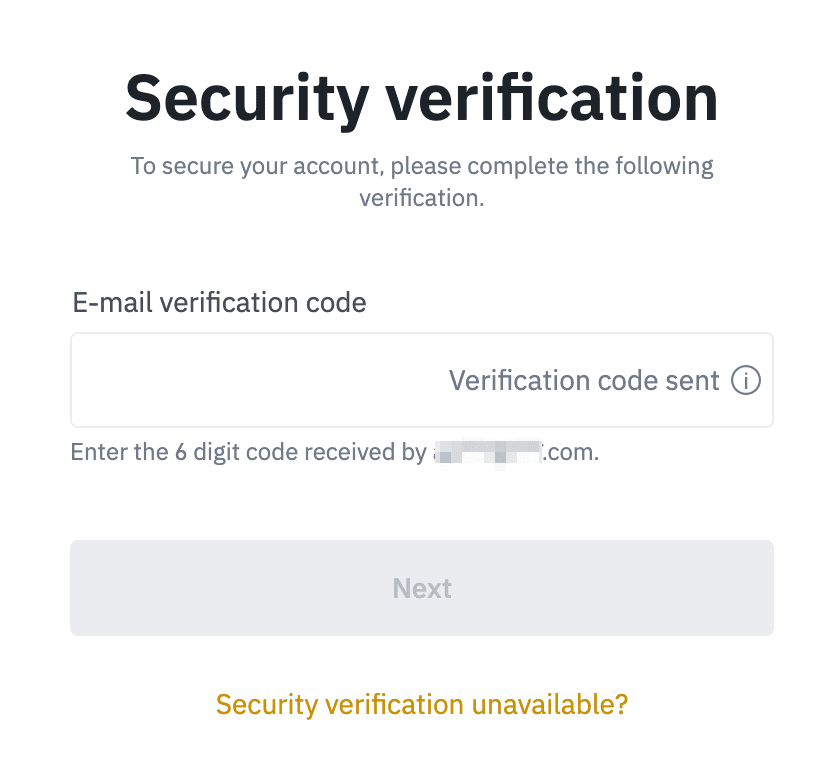
หมายเหตุ
- หากบัญชีของคุณลงทะเบียนด้วยอีเมลและคุณได้เปิดใช้งาน SMS 2FA แล้ว คุณสามารถรีเซ็ตรหัสผ่านผ่านหมายเลขมือถือของคุณได้
- หากคุณลงทะเบียนบัญชีของคุณด้วยหมายเลขโทรศัพท์มือถือและคุณได้เปิดใช้งานอีเมล 2FA แล้ว คุณสามารถรีเซ็ตรหัสผ่านการเข้าสู่ระบบโดยใช้อีเมลของคุณได้
7. ป้อนรหัสผ่านใหม่ของคุณแล้วคลิก [ ถัดไป ]
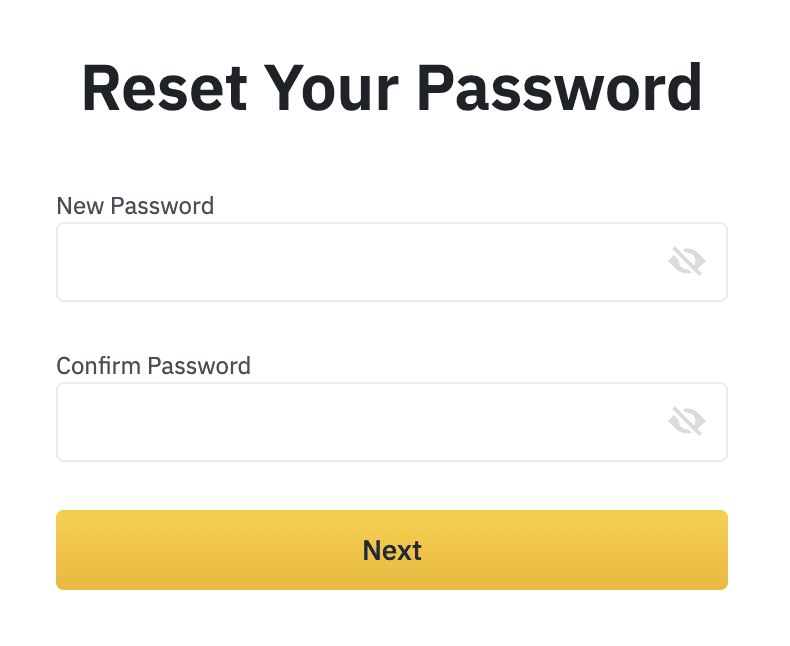
8. รหัสผ่านของคุณได้รับการรีเซ็ตเรียบร้อยแล้ว โปรดใช้รหัสผ่านใหม่เพื่อเข้าสู่ระบบบัญชีของคุณ
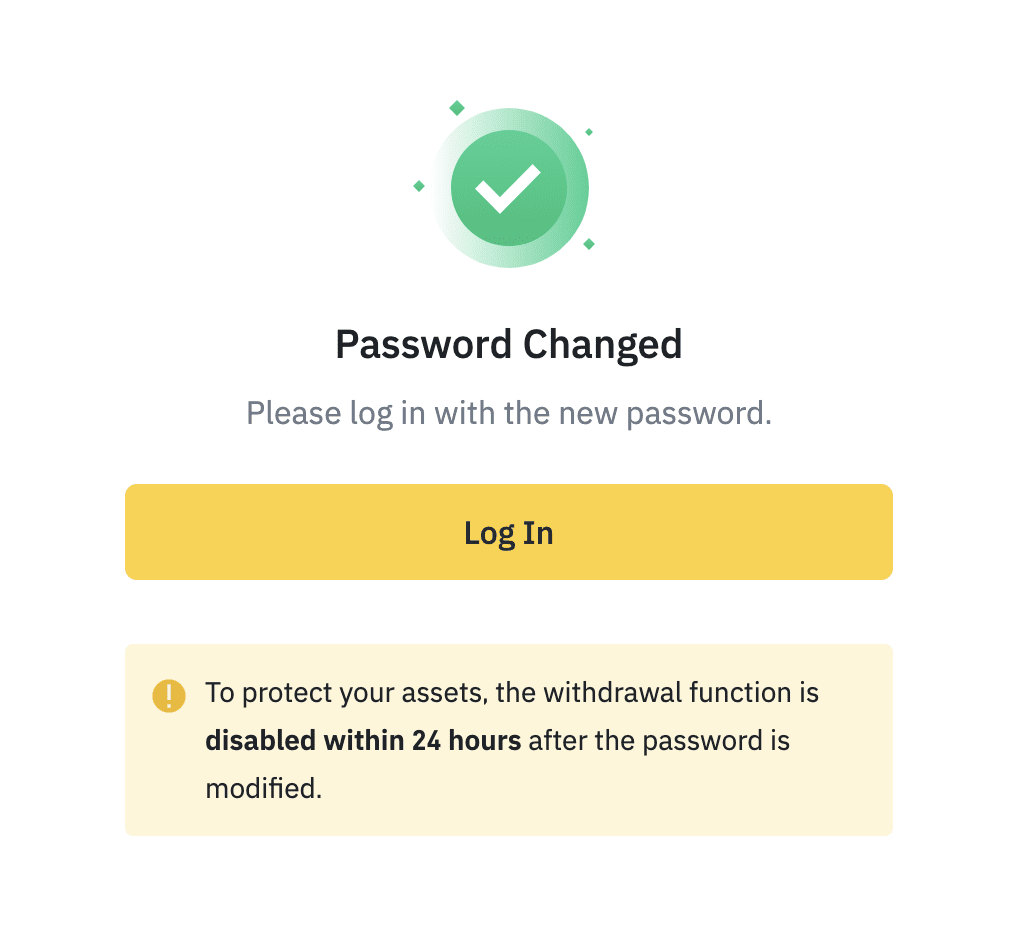
คำถามที่พบบ่อย (FAQ)
วิธีการเปลี่ยนอีเมล์บัญชี
หากคุณต้องการเปลี่ยนอีเมลที่ลงทะเบียนกับบัญชี Binance ของคุณ โปรดปฏิบัติตามคำแนะนำทีละขั้นตอนด้านล่างหลังจากลงชื่อเข้าใช้บัญชี Binance ของคุณแล้ว ให้คลิก[โปรไฟล์] - [ความปลอดภัย]
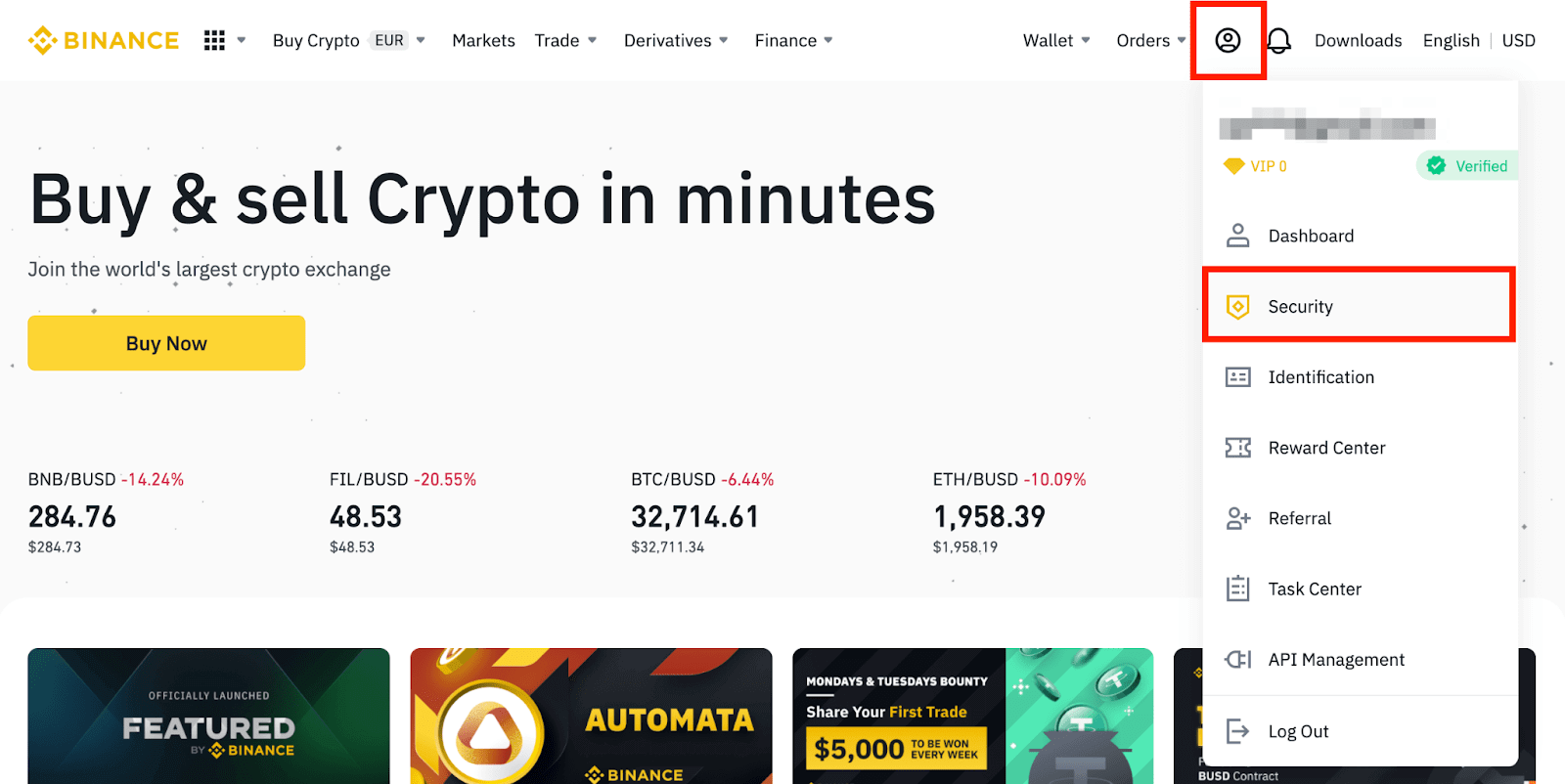
คลิก [ เปลี่ยน ] ถัดจาก [ ที่อยู่อีเมล ] คุณสามารถเข้าถึงได้โดยตรงจากที่นี่
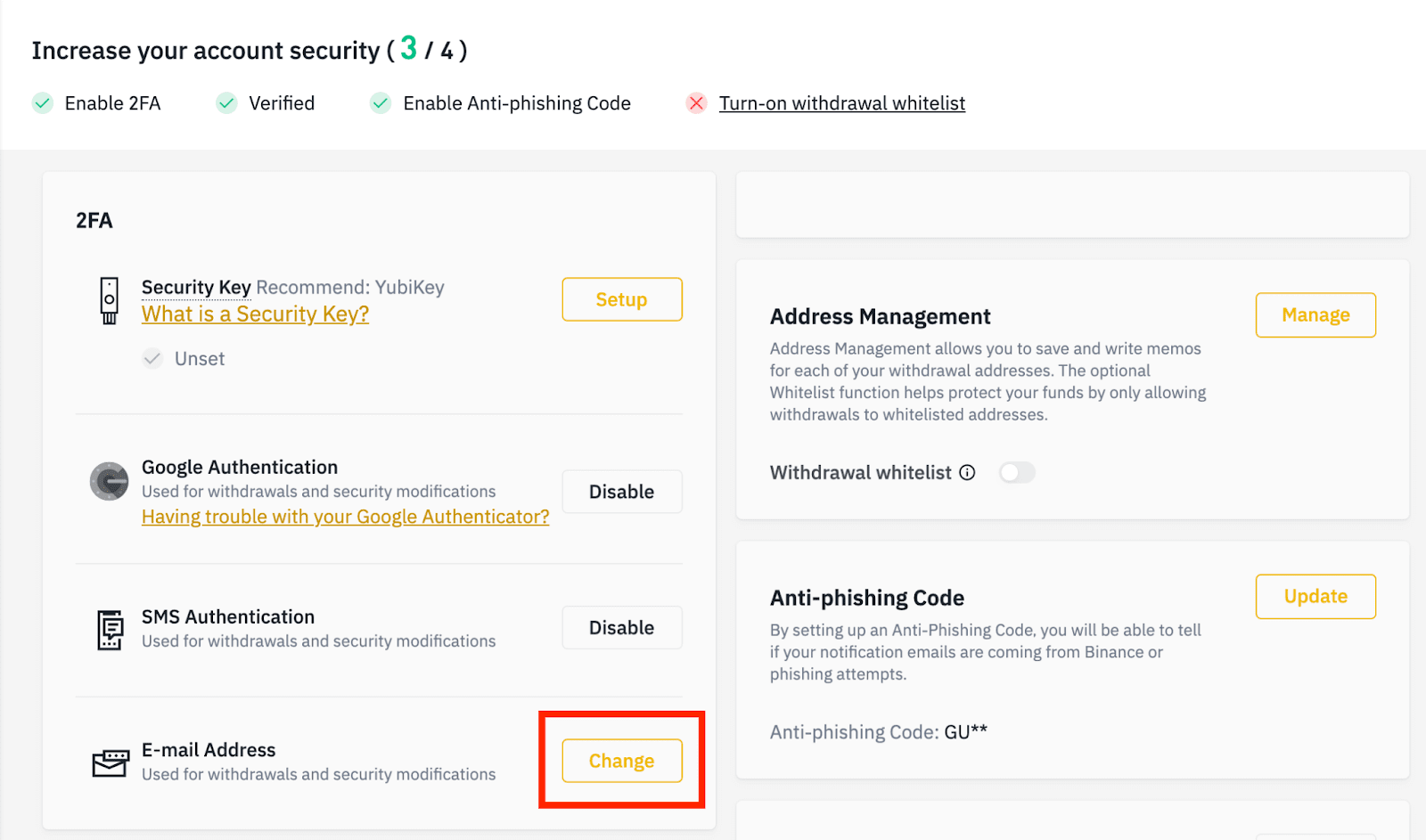
หากต้องการเปลี่ยนที่อยู่อีเมลที่ลงทะเบียนคุณต้อง เปิดใช้งานการยืนยันตัวตนของ Google และการยืนยันตัวตนทาง SMS (2FA)
โปรดทราบว่าหลังจากเปลี่ยนที่อยู่อีเมลแล้ว การถอนเงินจากบัญชีของคุณจะถูกปิดใช้งานเป็นเวลา 48 ชั่วโมงด้วยเหตุผลด้านความปลอดภัย
หากคุณต้องการดำเนินการต่อ ให้คลิก [ถัดไป]
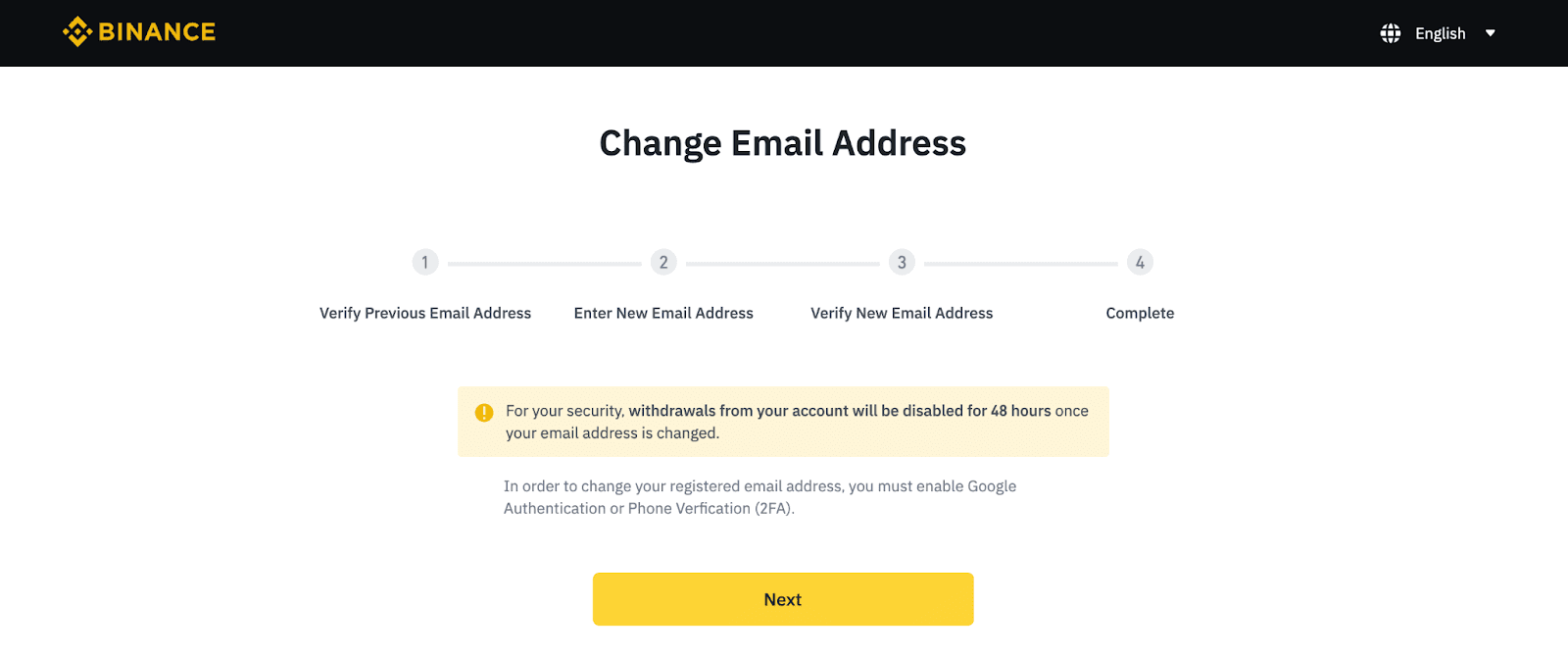
เหตุใดฉันจึงไม่สามารถรับอีเมลจาก Binance ได้
หากคุณไม่ได้รับอีเมลที่ส่งจาก Binance โปรดปฏิบัติตามคำแนะนำด้านล่างเพื่อตรวจสอบการตั้งค่าอีเมลของคุณ:1. คุณได้ลงชื่อเข้าใช้ที่อยู่อีเมลที่ลงทะเบียนกับบัญชี Binance ของคุณแล้วหรือไม่ บางครั้งคุณอาจออกจากระบบอีเมลบนอุปกรณ์ของคุณ ดังนั้นจึงไม่สามารถดูอีเมลของ Binance ได้ โปรดลงชื่อเข้าใช้และรีเฟรช
2. คุณได้ตรวจสอบโฟลเดอร์สแปมของอีเมลของคุณแล้วหรือไม่ หากคุณพบว่าผู้ให้บริการอีเมลของคุณกำลังส่งอีเมล Binance เข้าไปในโฟลเดอร์สแปม คุณสามารถทำเครื่องหมายว่า "ปลอดภัย" ได้โดยไวท์ลิสต์ที่อยู่อีเมลของ Binance คุณสามารถดูวิธีไวท์ลิสต์อีเมล Binance เพื่อตั้งค่าได้
ที่อยู่อีเมลที่จะไวท์ลิสต์:
- ห้ามตอบกลับ@binance.com
- [email protected]
- ห้ามตอบกลับ@post.binance.com
- ห้ามตอบกลับ@ses.binance.com
- [email protected]
- [email protected]
- [email protected]
- [email protected]
- [email protected]
- [email protected]
- [email protected]
- การแจ้งเตือน@post.binance.com
- [email protected]
- [email protected]
- [email protected]
4. กล่องจดหมายอีเมลของคุณเต็มหรือไม่ หากถึงขีดจำกัดแล้ว คุณจะไม่สามารถส่งหรือรับอีเมลได้ คุณสามารถลบอีเมลเก่าบางส่วนเพื่อเพิ่มพื้นที่ว่างสำหรับอีเมลเพิ่มเติม
5. หากเป็นไปได้ ให้ลงทะเบียนจากโดเมนอีเมลทั่วไป เช่น Gmail, Outlook เป็นต้น
เหตุใดฉันจึงไม่สามารถรับรหัสยืนยันทาง SMS ได้
Binance ปรับปรุงการครอบคลุมการตรวจสอบสิทธิ์ทาง SMS อย่างต่อเนื่องเพื่อปรับปรุงประสบการณ์การใช้งานของผู้ใช้ อย่างไรก็ตาม มีบางประเทศและพื้นที่ที่ไม่ได้รับการสนับสนุนในขณะนี้หากคุณไม่สามารถเปิดใช้งานการตรวจสอบสิทธิ์ทาง SMS ได้ โปรดดูรายชื่อการครอบคลุม SMS ทั่วโลกของเราเพื่อตรวจสอบว่าพื้นที่ของคุณได้รับการครอบคลุมหรือไม่ หากพื้นที่ของคุณไม่อยู่ในรายชื่อ โปรดใช้การตรวจสอบสิทธิ์ของ Google เป็นการตรวจสอบสิทธิ์สองขั้นตอนหลักแทน
คุณสามารถดูคำแนะนำต่อไปนี้: วิธีเปิดใช้งานการตรวจสอบสิทธิ์ของ Google (2FA)
หากคุณได้เปิดใช้งานการตรวจสอบสิทธิ์ทาง SMS แล้ว หรือคุณอาศัยอยู่ในประเทศหรือพื้นที่ที่อยู่ในรายชื่อการครอบคลุม SMS ทั่วโลกของเรา แต่คุณยังคงไม่สามารถรับรหัส SMS ได้ โปรดดำเนินการตามขั้นตอนต่อไปนี้:
- ตรวจสอบให้แน่ใจว่าโทรศัพท์มือถือของคุณมีสัญญาณเครือข่ายที่ดี
- ปิดใช้งานแอปป้องกันไวรัส และ/หรือไฟร์วอลล์ และ/หรือบล็อกการโทรบนโทรศัพท์มือถือของคุณ ซึ่งอาจบล็อกหมายเลขรหัส SMS ของเราได้
- รีสตาร์ทโทรศัพท์มือถือของคุณ
- ลองใช้การยืนยันด้วยเสียงแทน
- รีเซ็ตการยืนยันทาง SMS โปรดดูที่นี่
วิธีการซื้อขาย Crypto บน Binance
วิธีการซื้อ/ขาย Crypto บน Binance (เว็บไซต์)
การซื้อขายแบบ Spot คือการทำธุรกรรมง่ายๆ ระหว่างผู้ซื้อและผู้ขายเพื่อซื้อขายตามอัตราตลาดปัจจุบัน ซึ่งเรียกว่าราคา Spot การซื้อขายจะเกิดขึ้นทันทีเมื่อดำเนินการตามคำสั่งซื้อผู้ใช้สามารถเตรียมการซื้อขายแบบ Spot ล่วงหน้าเพื่อเรียกใช้งานเมื่อถึงราคา Spot ที่กำหนด (ดีกว่า) ซึ่งเรียกว่าคำสั่งจำกัด คุณสามารถซื้อขายแบบ Spot บน Binance ได้ผ่านอินเทอร์เฟซหน้าการซื้อขายของเรา
1. ไปที่เว็บไซต์ Binance ของเรา แล้วคลิกที่ [ เข้าสู่ระบบ ] ที่ด้านบนขวาของหน้าเพื่อเข้าสู่ระบบบัญชี Binance ของคุณ
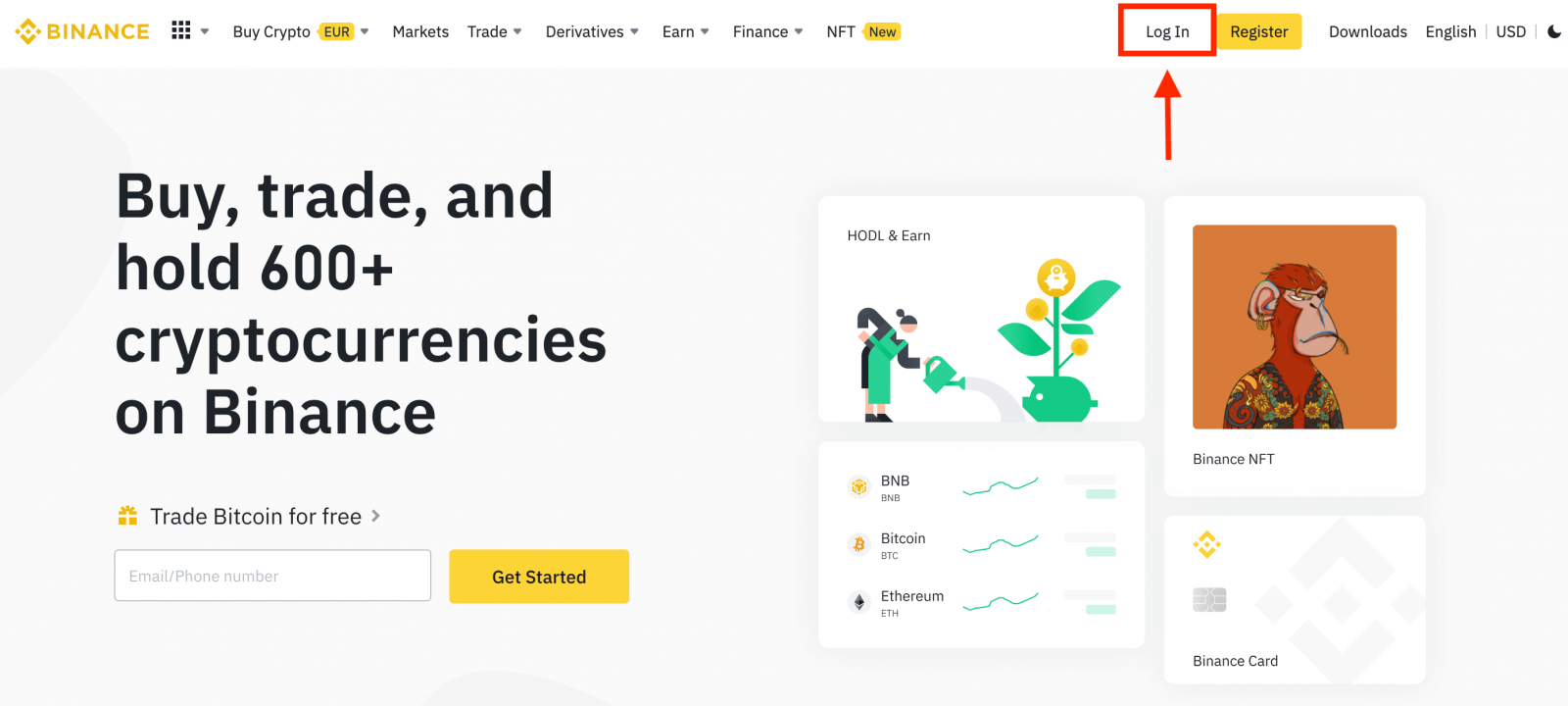
2. คลิกที่สกุลเงินดิจิทัลใดๆ บนหน้าแรกเพื่อไปที่หน้าการซื้อขายแบบ Spot ที่เกี่ยวข้องโดยตรง
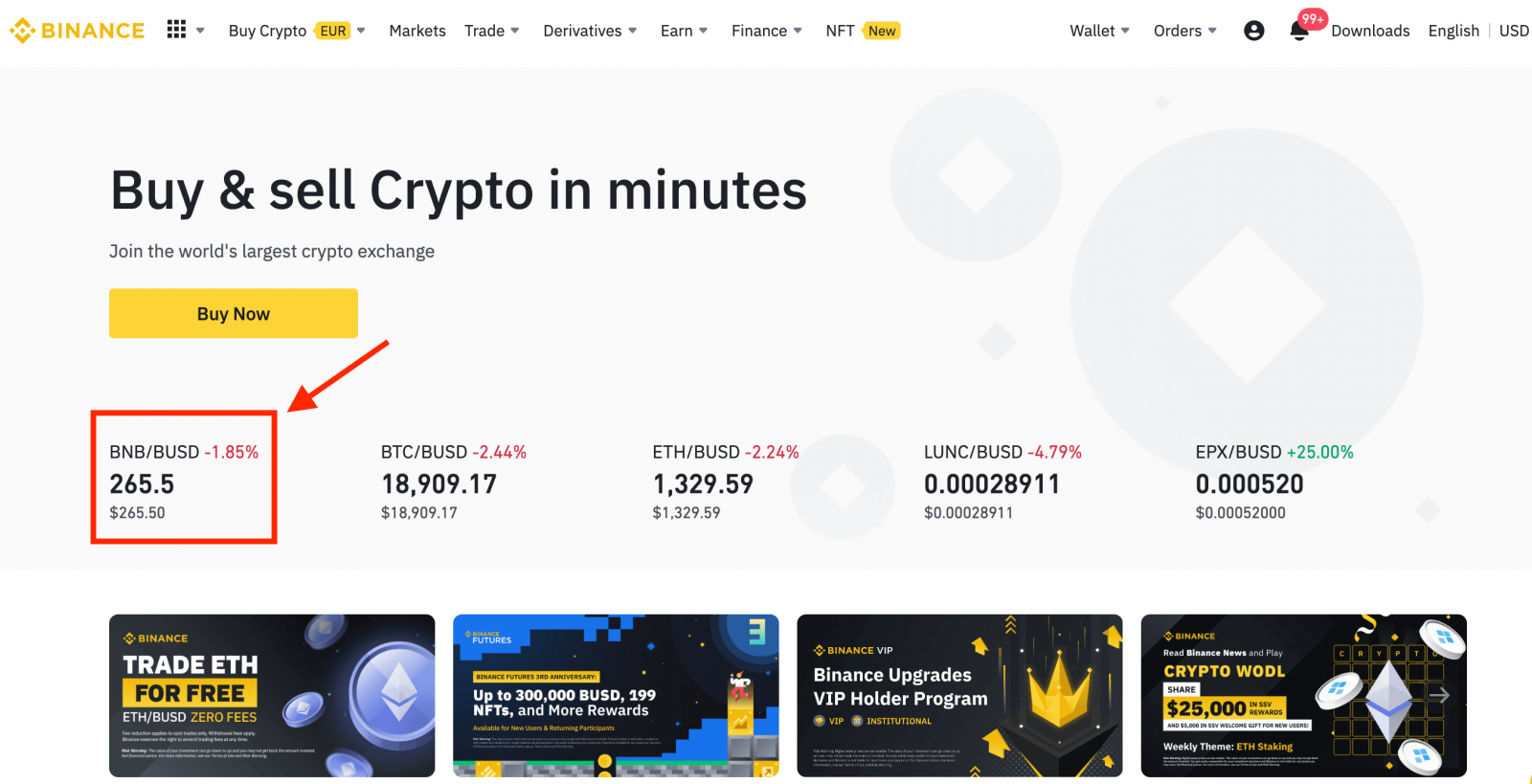
คุณสามารถค้นหาตัวเลือกเพิ่มเติมได้โดยคลิก [ ดูตลาดเพิ่มเติม ] ที่ด้านล่างของรายการ
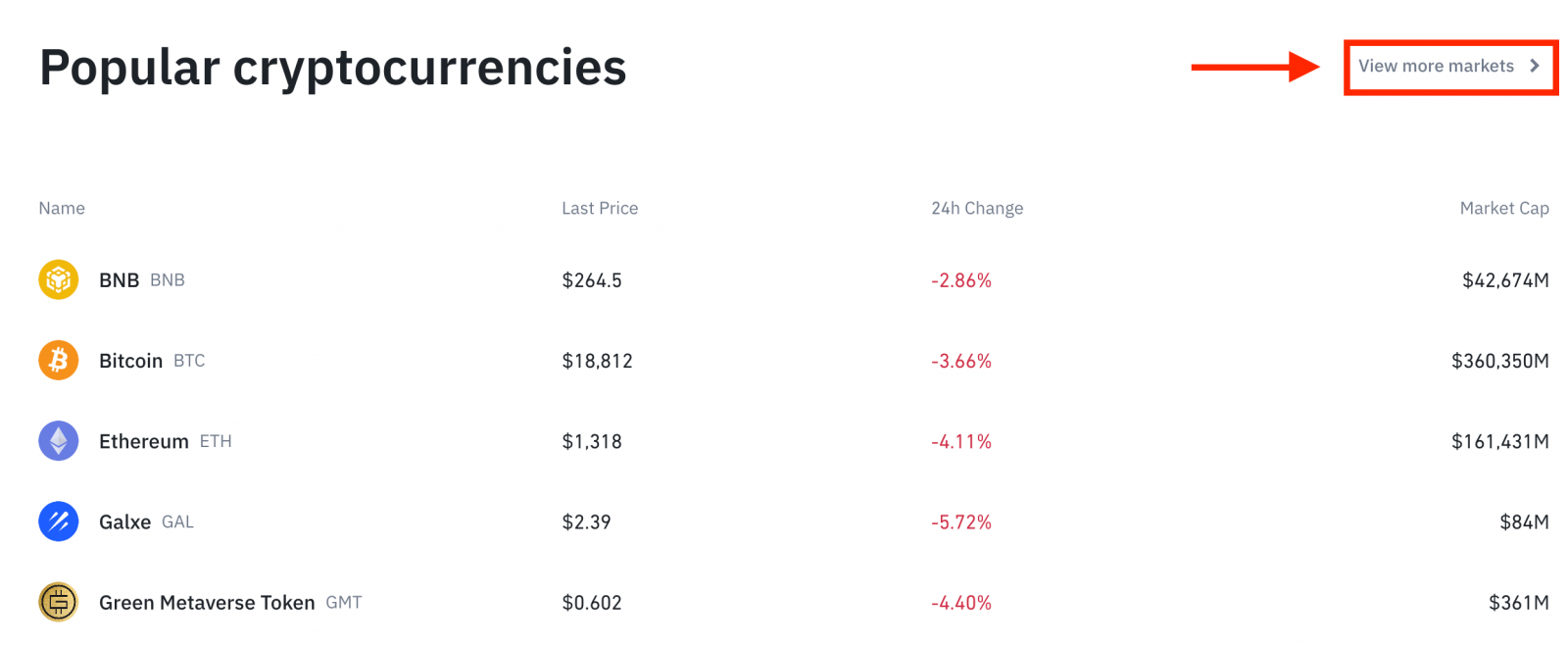
3. ตอนนี้คุณจะพบตัวเองอยู่ในอินเทอร์เฟซหน้าการซื้อขาย
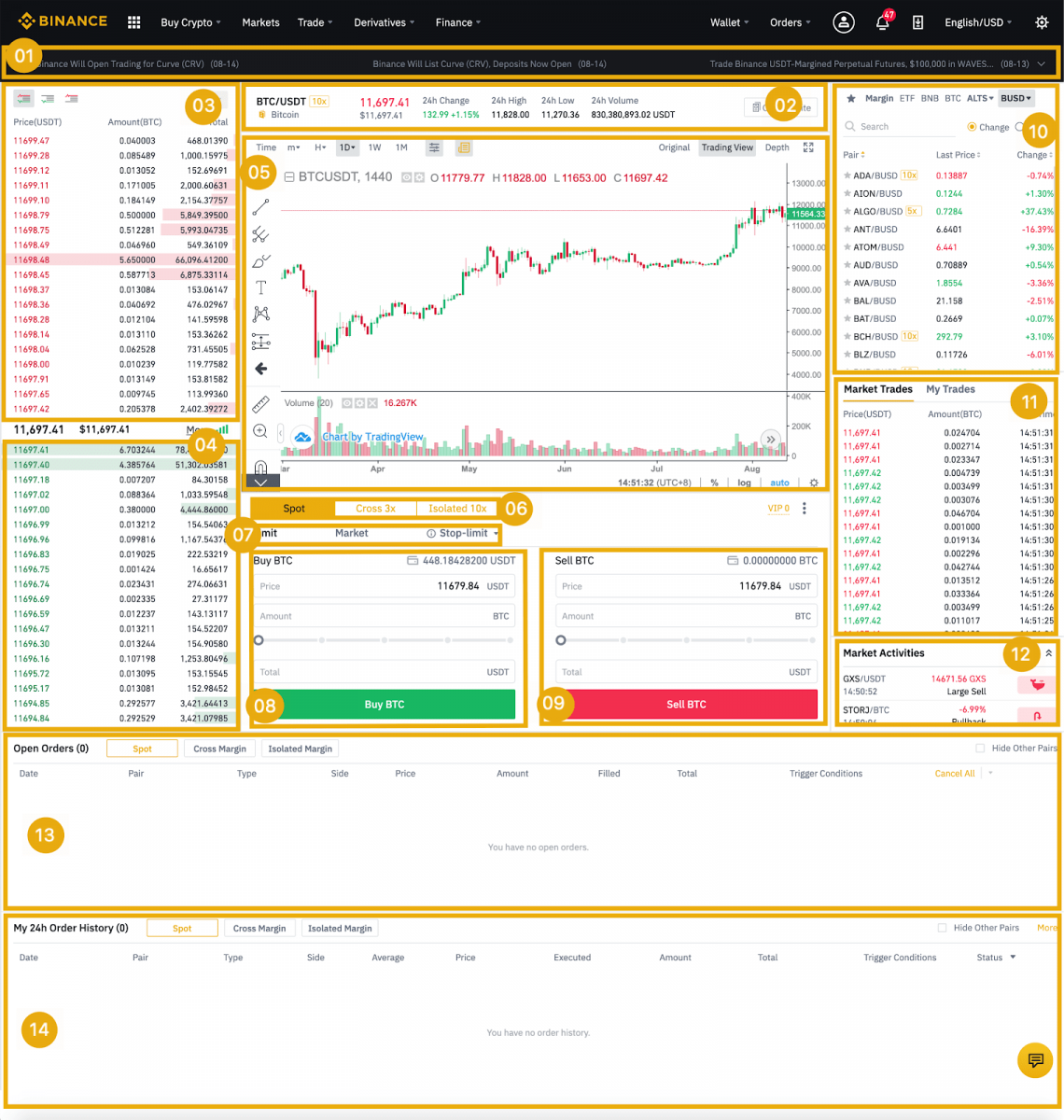
- ประกาศของ Binance
- ปริมาณการซื้อขายของคู่การซื้อขายใน 24 ชม.
- จำหน่ายสมุดคำสั่งซื้อ
- สั่งซื้อหนังสือ
- แผนภูมิแท่งเทียนและความลึกของตลาด
- ประเภทการซื้อขาย: Spot/Cross Margin/Isolated Margin
- ประเภทคำสั่ง : Limit/Market/Stop-limit/OCO(ยกเลิกอันหนึ่งไปอีกอันหนึ่ง)
- ซื้อสกุลเงินดิจิทัล
- ขายสกุลเงินดิจิตอล
- คู่ตลาดและการซื้อขาย
- การทำธุรกรรมล่าสุดของคุณเสร็จสิ้น
- กิจกรรมทางการตลาด: ความผันผวน/กิจกรรมการซื้อขายในตลาดขนาดใหญ่
- เปิดออเดอร์
- ประวัติการสั่งซื้อของคุณตลอด 24 ชั่วโมง
- ฝ่ายบริการลูกค้า Binance
4. มาดูวิธีซื้อ BNB กัน ที่ด้านบนของหน้าแรกของ Binance คลิกที่ตัวเลือก [ Trade ] และเลือก [ Classic ] หรือ [ Advanced ]
ไปที่ส่วนการซื้อ (8) เพื่อซื้อ BNB และกรอกราคาและจำนวนสำหรับคำสั่งซื้อของคุณ คลิกที่ [Buy BNB] เพื่อดำเนินการธุรกรรมให้เสร็จสมบูรณ์
คุณสามารถทำตามขั้นตอนเดียวกันเพื่อขาย BNB ได้
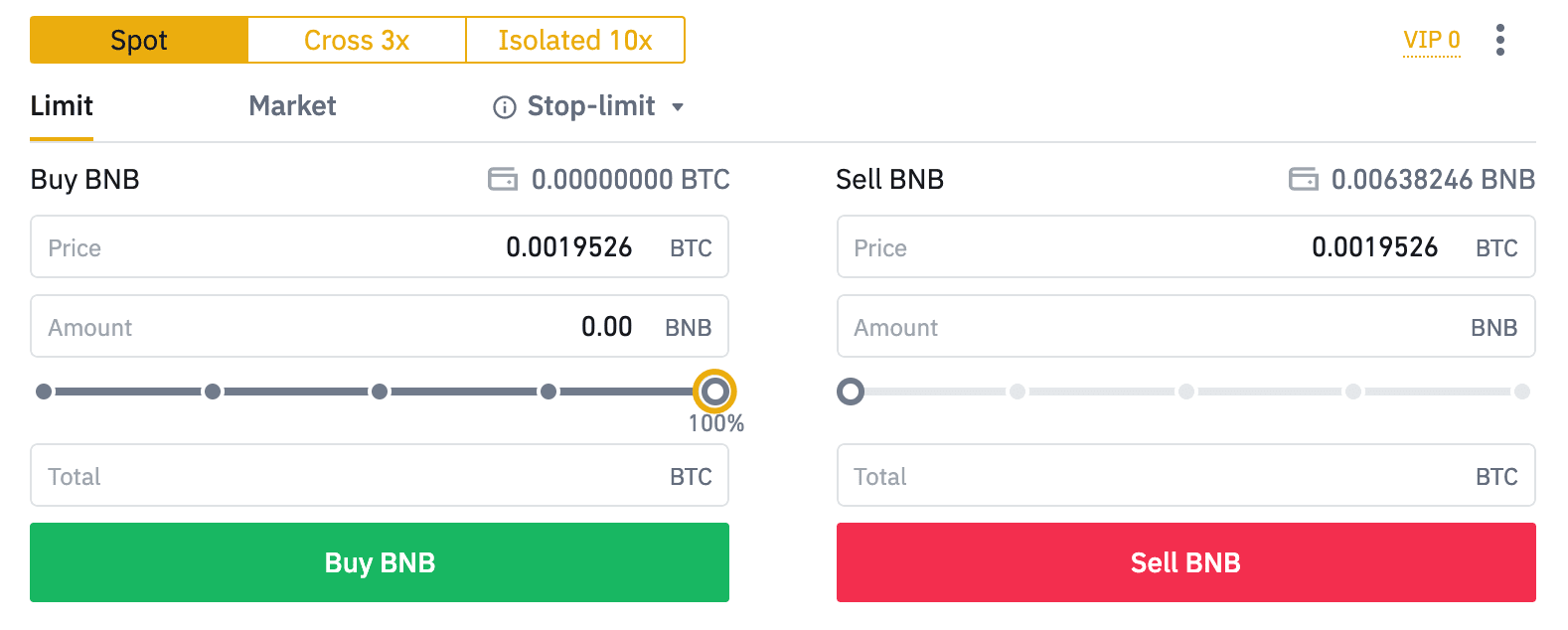
- ประเภทคำสั่งเริ่มต้นคือคำสั่งจำกัด หากเทรดเดอร์ต้องการวางคำสั่งโดยเร็วที่สุด พวกเขาสามารถสลับไปใช้คำสั่ง [ตลาด] ได้ โดยการเลือกคำสั่งตลาด ผู้ใช้สามารถซื้อขายได้ทันทีในราคาตลาดปัจจุบัน
- หากราคาตลาดของ BNB/BTC อยู่ที่ 0.002 แต่คุณต้องการซื้อในราคาที่กำหนด เช่น 0.001 คุณสามารถวางคำสั่ง [Limit] ได้ เมื่อราคาตลาดถึงราคาที่คุณกำหนดไว้ คำสั่งที่คุณวางไว้จะถูกดำเนินการ
- เปอร์เซ็นต์ที่แสดงด้านล่างในช่อง BNB [จำนวน] หมายถึงเปอร์เซ็นต์ของจำนวน BTC ที่คุณถืออยู่ซึ่งคุณต้องการแลกเป็น BNB เลื่อนแถบเลื่อนเพื่อเปลี่ยนจำนวนที่ต้องการ
วิธีการซื้อ/ขาย Crypto บน Binance (แอป)
1. ลงชื่อเข้าใช้ Binance App แล้วคลิกที่ [Trade] เพื่อไปที่หน้าการซื้อขายแบบ Spot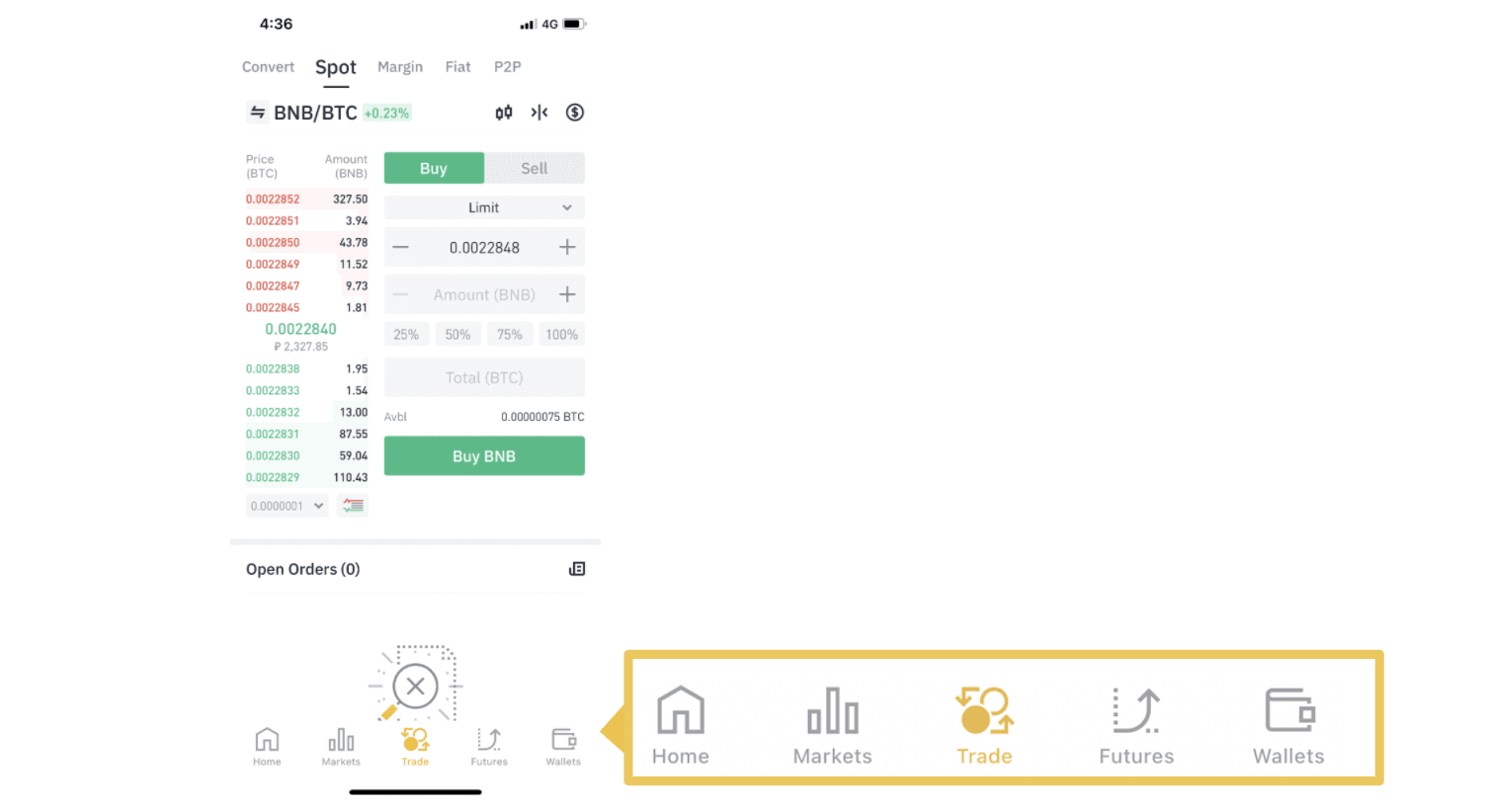
2. นี่คืออินเทอร์เฟซของหน้าการซื้อขาย
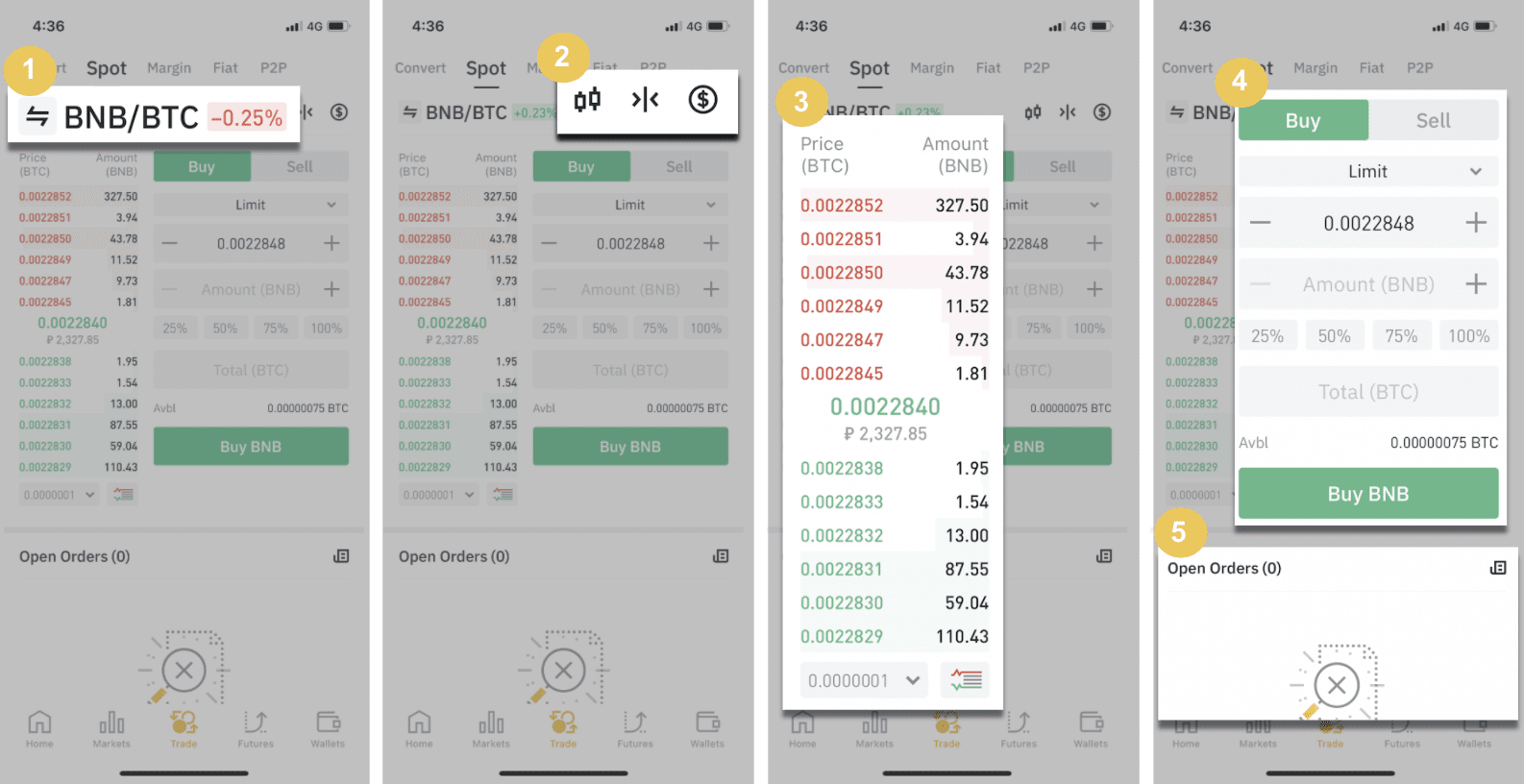
1. คู่ตลาดและการซื้อขาย
2. แผนภูมิแท่งเทียนตลาดแบบเรียลไทม์ คู่การซื้อขายที่รองรับของสกุลเงินดิจิทัล ส่วน "ซื้อ Crypto"
3. สมุดคำสั่งขาย/ซื้อ
4. ซื้อ/ขายสกุลเงินดิจิทัล 5.
เปิดคำสั่งซื้อ
ตัวอย่างเช่น เราจะทำการซื้อขายแบบ "Limit order" เพื่อซื้อ BNB
(1) ป้อนราคา Spot ที่คุณต้องการซื้อ BNB ของคุณ ซึ่งจะทำให้คำสั่งจำกัดทำงาน เราได้ตั้งค่าไว้ที่ 0.002 BTC ต่อ BNB
(2) ในช่อง [Amount] ให้ป้อนจำนวน BNB ที่คุณต้องการซื้อ คุณยังสามารถใช้เปอร์เซ็นต์ด้านล่างเพื่อเลือกจำนวน BTC ที่คุณถืออยู่ซึ่งคุณต้องการใช้เพื่อซื้อ BNB
(3) เมื่อราคาตลาดของ BNB ถึง 0.002 BTC คำสั่งจำกัดจะทำงานและเสร็จสมบูรณ์ 1 BNB จะถูกส่งไปยังกระเป๋าเงิน Spot ของคุณ
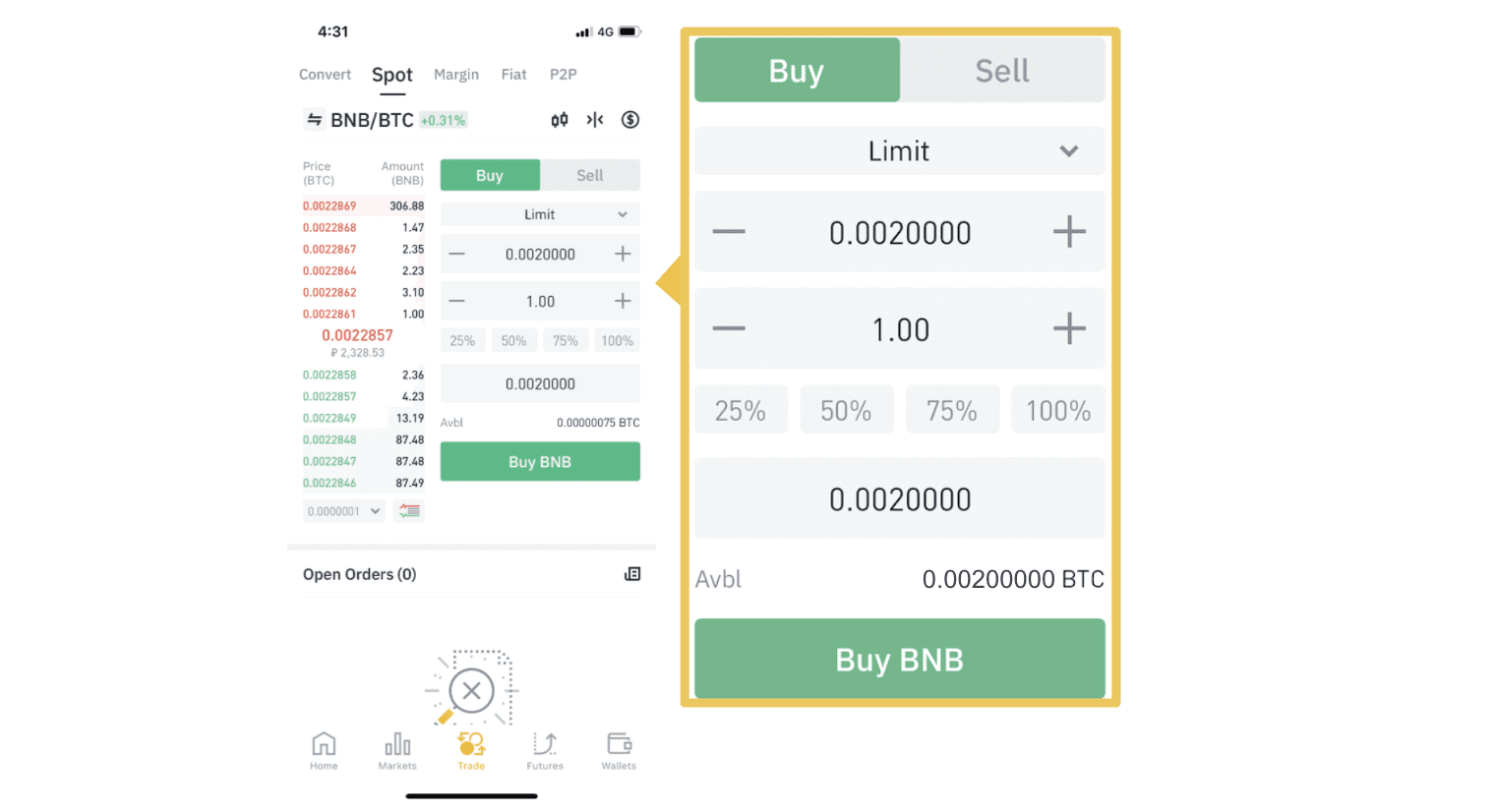 คุณสามารถทำตามขั้นตอนเดียวกันเพื่อขาย BNB หรือสกุลเงินดิจิทัลอื่น ๆ ที่เลือกได้โดยเลือกแท็บ [ขาย]
คุณสามารถทำตามขั้นตอนเดียวกันเพื่อขาย BNB หรือสกุลเงินดิจิทัลอื่น ๆ ที่เลือกได้โดยเลือกแท็บ [ขาย] หมายเหตุ :
- ประเภทคำสั่งเริ่มต้นคือคำสั่งจำกัด หากเทรดเดอร์ต้องการวางคำสั่งโดยเร็วที่สุด พวกเขาสามารถสลับไปใช้คำสั่ง [ตลาด] ได้ โดยการเลือกคำสั่งตลาด ผู้ใช้สามารถซื้อขายได้ทันทีในราคาตลาดปัจจุบัน
- หากราคาตลาดของ BNB/BTC อยู่ที่ 0.002 แต่คุณต้องการซื้อในราคาที่กำหนด เช่น 0.001 คุณสามารถวางคำสั่ง [Limit] ได้ เมื่อราคาตลาดถึงราคาที่คุณกำหนดไว้ คำสั่งที่คุณวางไว้จะถูกดำเนินการ
- เปอร์เซ็นต์ที่แสดงด้านล่างในช่อง BNB [จำนวน] หมายถึงเปอร์เซ็นต์ของจำนวน BTC ที่คุณถืออยู่ซึ่งคุณต้องการแลกเป็น BNB เลื่อนแถบเลื่อนเพื่อเปลี่ยนจำนวนที่ต้องการ
ฟังก์ชั่น Stop-Limit คืออะไร และใช้งานอย่างไร
คำสั่ง stop-limit คืออะไร
คำสั่งจำกัดราคาคือคำสั่งจำกัดที่มีราคาจำกัดและราคาหยุด เมื่อถึงราคาหยุด คำสั่งจำกัดจะถูกวางไว้ในสมุดคำสั่ง เมื่อถึงราคาจำกัด คำสั่งจำกัดจะถูกดำเนินการ
- หยุดราคา: เมื่อราคาสินทรัพย์ถึงราคาหยุด คำสั่งหยุดจำกัดจะถูกดำเนินการเพื่อซื้อหรือขายสินทรัพย์ในราคาที่จำกัดหรือดีกว่า
- ราคาจำกัด: ราคาที่เลือก (หรือที่อาจดีกว่า) ที่จะใช้ในการดำเนินการคำสั่งหยุดการจำกัดราคา
คุณสามารถตั้งราคาหยุดและราคาจำกัดที่ราคาเดียวกันได้ อย่างไรก็ตาม ขอแนะนำว่าราคาหยุดสำหรับคำสั่งขายควรสูงกว่าราคาจำกัดเล็กน้อย ความแตกต่างของราคาจะทำให้เกิดช่องว่างด้านความปลอดภัยในราคาระหว่างเวลาที่คำสั่งถูกเรียกใช้งานและเวลาที่คำสั่งถูกดำเนินการ คุณสามารถตั้งราคาหยุดให้ต่ำกว่าราคาจำกัดเล็กน้อยสำหรับคำสั่งซื้อ ซึ่งจะช่วยลดความเสี่ยงที่คำสั่งของคุณจะไม่ดำเนินการ
โปรดทราบว่าหลังจากราคาตลาดถึงราคาจำกัดของคุณแล้ว คำสั่งของคุณจะถูกดำเนินการเป็นคำสั่งจำกัด หากคุณตั้งขีดจำกัดการหยุดขาดทุนไว้สูงเกินไปหรือขีดจำกัดการทำกำไรไว้ต่ำเกินไป คำสั่งของคุณอาจไม่เคยได้รับการดำเนินการ เนื่องจากราคาตลาดไม่สามารถไปถึงราคาจำกัดที่คุณกำหนดได้
วิธีการสร้างคำสั่งจำกัดการหยุด
คำสั่งหยุดการจำกัดทำงานอย่างไร
ราคาปัจจุบันอยู่ที่ 2,400 (A) คุณสามารถตั้งราคาหยุดเหนือราคาปัจจุบันได้ เช่น 3,000 (B) หรือต่ำกว่าราคาปัจจุบัน เช่น 1,500 (C) เมื่อราคาขึ้นไปถึง 3,000 (B) หรือลดลงเหลือ 1,500 (C) คำสั่งหยุดแบบจำกัดจะถูกเรียกใช้งาน และคำสั่งจำกัดจะถูกวางไว้ในสมุดคำสั่งโดยอัตโนมัติ
บันทึก
สามารถตั้งราคาจำกัดไว้เหนือหรือต่ำกว่าราคาหยุดสำหรับทั้งคำสั่งซื้อและการขาย ตัวอย่างเช่นสามารถตั้งราคาหยุด B ร่วมกับ ราคาจำกัดที่ต่ำกว่า B1หรือราคาจำกัดที่สูงกว่า B2
คำสั่งจำกัดจะถือเป็นโมฆะก่อนที่ราคาหยุดจะถูกเรียกใช้งาน รวมถึงเมื่อราคาจำกัดมาถึงก่อนราคาหยุดด้วย
เมื่อราคาหยุดถึงระดับที่กำหนด คำสั่งจำกัดจะเปิดใช้งานและจะส่งไปยังสมุดคำสั่งเท่านั้น แทนที่จะดำเนินการตามคำสั่งจำกัดทันที คำสั่งจำกัดจะดำเนินการตามกฎของตัวเอง
วิธีการวางคำสั่ง stop-limit บน Binance?
1. เข้าสู่ระบบบัญชี Binance ของคุณและไปที่ [ Trade ] - [ Spot ] เลือก [ Buy ] หรือ [ Sell ] จากนั้นคลิก [ Stop-limit ]
2. ป้อนราคา stop ราคา limit และจำนวน crypto ที่คุณต้องการซื้อ คลิก [Buy BNB] เพื่อยืนยันรายละเอียดของธุรกรรม
วิธีดูคำสั่ง stop-limit ของฉัน?
เมื่อคุณส่งคำสั่งแล้ว คุณสามารถดูและแก้ไขคำสั่ง stop-limit ของคุณได้ภายใต้ [ Open Orders ]
หากต้องการดูคำสั่งที่ดำเนินการหรือยกเลิก ให้ไปที่แท็บ [ Order History ]
คำถามที่พบบ่อย (FAQ)
คำสั่งจำกัดคืออะไร
คำสั่งจำกัดราคาคือคำสั่งที่คุณวางไว้ในสมุดคำสั่งที่มีราคาจำกัดเฉพาะ คำสั่งนี้จะไม่ดำเนินการทันทีเหมือนคำสั่งตลาด แต่คำสั่งจำกัดราคาจะถูกดำเนินการก็ต่อเมื่อราคาตลาดไปถึงราคาจำกัดของคุณ (หรือดีกว่านั้น) ดังนั้น คุณอาจใช้คำสั่งจำกัดเพื่อซื้อในราคาที่ต่ำกว่าหรือขายในราคาที่สูงกว่าราคาตลาดปัจจุบัน
ตัวอย่างเช่น คุณวางคำสั่งจำกัดการซื้อ 1 BTC ที่ราคา 60,000 ดอลลาร์ และราคา BTC ปัจจุบันคือ 50,000 คำสั่งจำกัดราคาของคุณจะถูกดำเนินการทันทีที่ 50,000 ดอลลาร์ เนื่องจากเป็นราคาที่ดีกว่าราคาที่คุณกำหนดไว้ (60,000 ดอลลาร์)
ในทำนองเดียวกัน หากคุณวางคำสั่งจำกัดการขาย 1 BTC ที่ราคา 40,000 ดอลลาร์ และราคา BTC ปัจจุบันคือ 50,000 ดอลลาร์ คำสั่งจะถูกดำเนินการทันทีที่ 50,000 ดอลลาร์ เนื่องจากเป็นราคาที่ดีกว่า 40,000 ดอลลาร์
| คำสั่งซื้อในตลาด | คำสั่งจำกัด |
| ซื้อสินทรัพย์ในราคาตลาด | ซื้อสินทรัพย์ในราคาที่กำหนดหรือดีกว่า |
| เติมทันที | เติมได้เฉพาะราคาที่สั่งจำกัดหรือดีกว่าเท่านั้น |
| คู่มือ | สามารถตั้งค่าล่วงหน้าได้ |
Market Order คืออะไร
คำสั่งซื้อขายจะถูกดำเนินการตามราคาตลาดปัจจุบันโดยเร็วที่สุดเมื่อคุณวางคำสั่งซื้อ คุณสามารถใช้คำสั่งนี้เพื่อวางคำสั่งซื้อและขายได้
คุณสามารถเลือก [จำนวนเงิน] หรือ [รวม] เพื่อวางคำสั่งซื้อหรือขายในตลาด ตัวอย่างเช่น หากคุณต้องการซื้อ BTC ในปริมาณหนึ่ง คุณสามารถป้อนจำนวนเงินได้โดยตรง แต่หากคุณต้องการซื้อ BTC ด้วยจำนวนเงินจำนวนหนึ่ง เช่น 10,000 USDT คุณสามารถใช้ [รวม] เพื่อวางคำสั่งซื้อได้
วิธีดูกิจกรรมการซื้อขายสปอตของฉัน
คุณสามารถดูกิจกรรมการซื้อขายแบบ Spot ได้จากแผงคำสั่งและตำแหน่งที่ด้านล่างของอินเทอร์เฟซการซื้อขาย เพียงสลับไปมาระหว่างแท็บต่างๆ เพื่อตรวจสอบสถานะคำสั่งที่เปิดอยู่และคำสั่งที่ดำเนินการไปแล้วก่อนหน้านี้
1. เปิดออเดอร์
ภายใต้ แท็บ [คำสั่งซื้อเปิด]คุณสามารถดูรายละเอียดของคำสั่งซื้อเปิดของคุณได้ รวมถึง:- วันที่สั่งซื้อ
- คู่การค้า
- ประเภทการสั่งซื้อ
- ราคาสั่งซื้อ
- จำนวนการสั่งซื้อ
- เติม %
- ยอดรวม
- เงื่อนไขการทริกเกอร์ (ถ้ามี)

หากต้องการแสดงเฉพาะคำสั่งซื้อที่เปิดอยู่ในปัจจุบัน ให้ทำเครื่องหมายที่ ช่อง[ซ่อนคู่อื่น ๆ]
หากต้องการยกเลิกคำสั่งซื้อที่เปิดอยู่ทั้งหมดในแท็บปัจจุบัน ให้คลิก [ยกเลิกทั้งหมด]และเลือกประเภทของคำสั่งซื้อที่ต้องการยกเลิก
2. ประวัติการสั่งซื้อ
ประวัติการสั่งซื้อจะแสดงบันทึกคำสั่งซื้อของคุณที่ดำเนินการแล้วและยังไม่ได้ดำเนินการภายในระยะเวลาหนึ่ง คุณสามารถดูรายละเอียดคำสั่งซื้อได้ เช่น:- วันที่สั่งซื้อ
- คู่การค้า
- ประเภทการสั่งซื้อ
- ราคาสั่งซื้อ
- จำนวนคำสั่งซื้อที่กรอกแล้ว
- เติม %
- ยอดรวม
- เงื่อนไขการทริกเกอร์ (ถ้ามี)

3. ประวัติการค้า
ประวัติการซื้อขายจะแสดงบันทึกคำสั่งซื้อขายของคุณในช่วงเวลาที่กำหนด คุณยังสามารถตรวจสอบค่าธรรมเนียมธุรกรรมและบทบาทของคุณ (ผู้สร้างตลาดหรือผู้รับ) ได้อีกด้วยหากต้องการดูประวัติการซื้อขาย ให้ใช้ตัวกรองเพื่อปรับแต่งวันที่และคลิก [ค้นหา] 4.
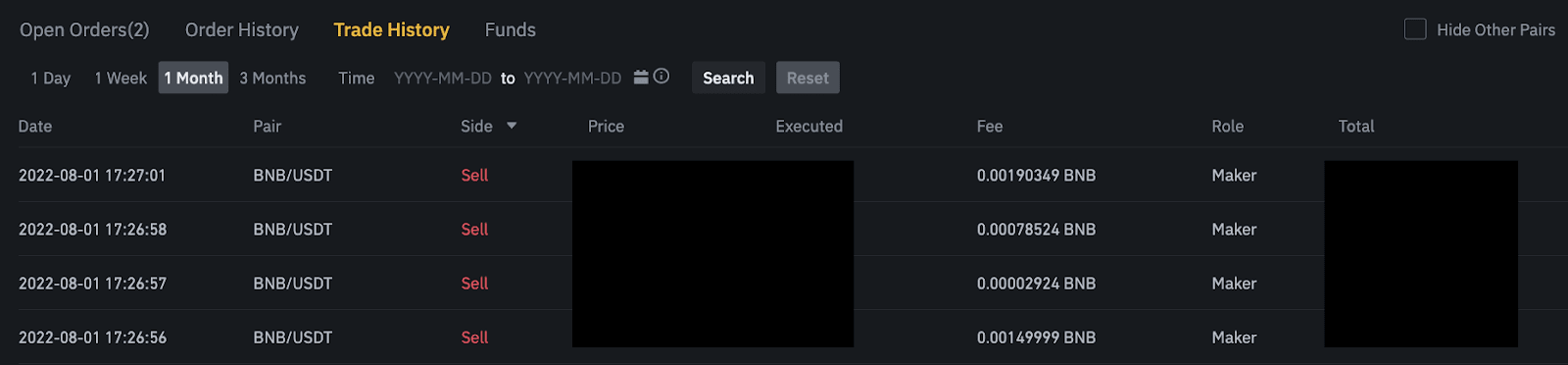
เงินทุน
คุณสามารถดูรายละเอียดของสินทรัพย์ที่มีอยู่ใน Spot Wallet ของคุณ รวมถึงเหรียญ ยอดคงเหลือทั้งหมด ยอดคงเหลือที่มีอยู่ เงินทุนในคำสั่งซื้อขาย และมูลค่า BTC/fiat โดยประมาณ
โปรดทราบว่ายอดคงเหลือที่มีอยู่หมายถึงจำนวนเงินทุนที่คุณสามารถใช้ในการวางคำสั่งซื้อขาย

บทสรุป: เข้าถึงและซื้อขายบน Binance ได้อย่างปลอดภัยและมั่นใจ
การเข้าสู่ระบบและซื้อขายบน Binance เป็นกระบวนการที่ตรงไปตรงมาซึ่งออกแบบมาสำหรับทั้งผู้เริ่มต้นและผู้ค้าที่มีประสบการณ์ ด้วยการทำตามขั้นตอนเหล่านี้ คุณสามารถเข้าถึงบัญชีของคุณได้อย่างปลอดภัย สำรวจตลาดการซื้อขายต่างๆ และดำเนินการซื้อขายอย่างมีประสิทธิภาพตรวจสอบให้แน่ใจว่าเปิดใช้งานการตั้งค่าความปลอดภัยอยู่เสมอ และคอยติดตามข้อมูลเกี่ยวกับแนวโน้มของตลาดเพื่อเพิ่มโอกาสในการซื้อขายของคุณให้สูงสุด